Page 1
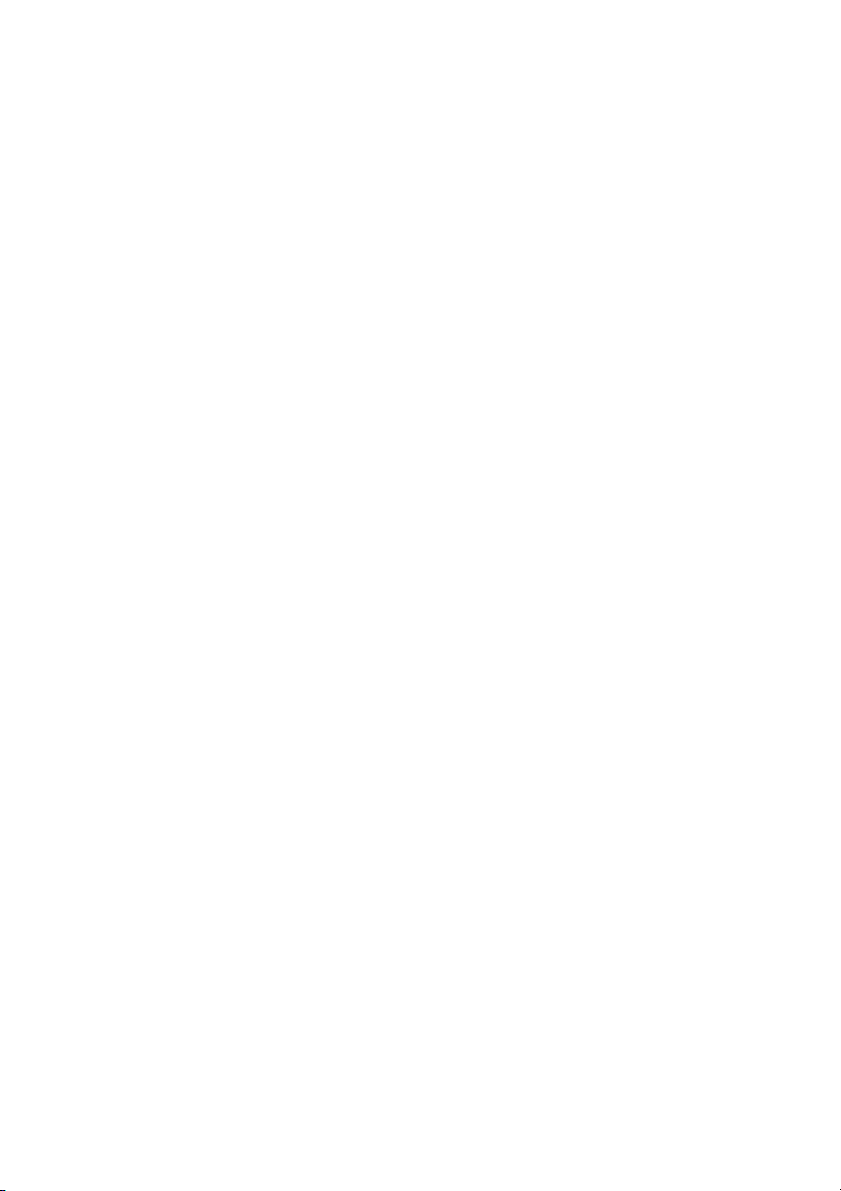
A701
A Felhasználói kézikönyv
Page 2

Kiadás: R00
(2006. január)
Bejegyzett márkavédelem
Minden márkajelzés és terméknév bejegyzett márkavédjegy.
Megjegyzés
A használati utasításban esetlegesen bekövetkező változtatások jogát előzetes
értesítés nélkül fenntartjuk.
Page 3
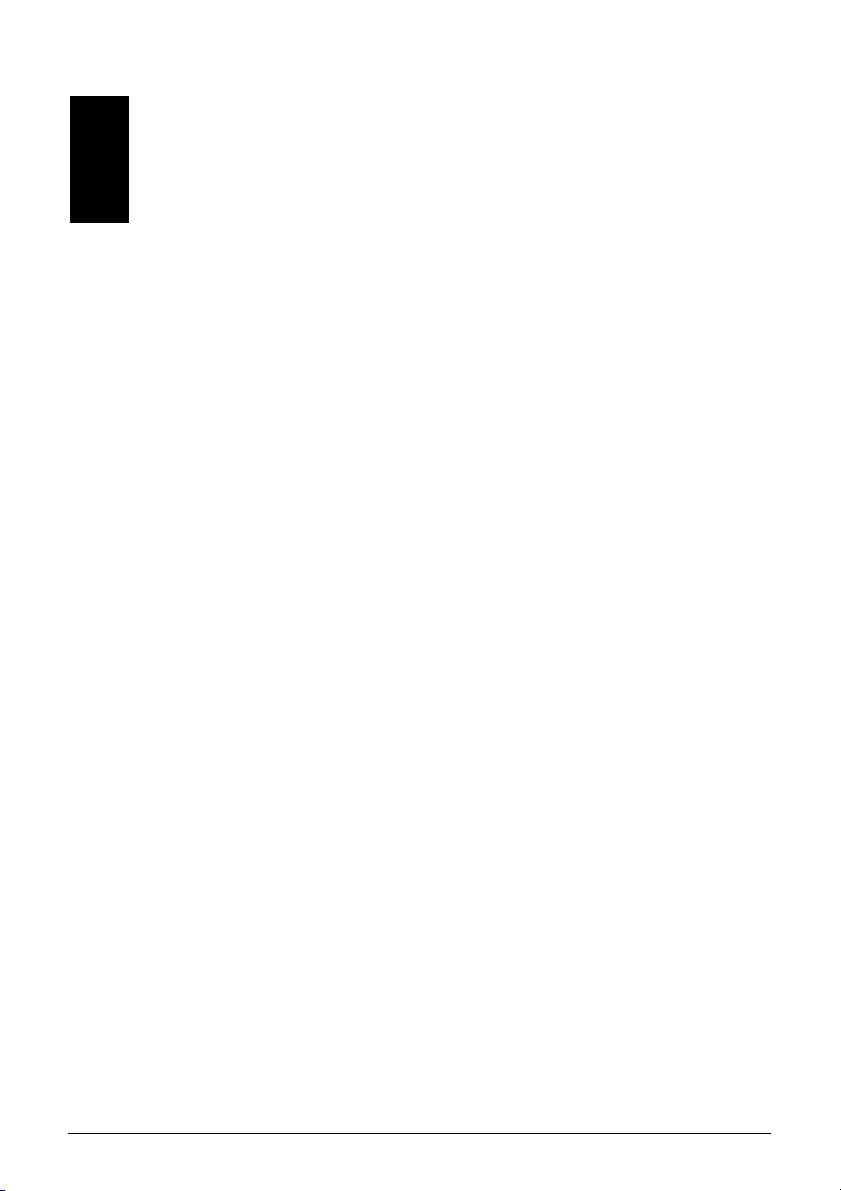
Tartalomjegyzék
A701.....................................................................................................1
Üdvözöljük ................................................................................... vii
Hol találunk információt................................................................viii
1 Az első lépések.........................................................................1-1
1.1 A Hardver részek azonosítása ............................................1-1
Első részek .........................................................................1-1
Hátsó részek.......................................................................1-3
Baloldali részek...................................................................1-4
Jobboldali részek ................................................................1-5
Felső részek........................................................................1-6
Alsó részek .........................................................................1-6
1.2 A SIM kártya és az akkumulátor behelyezése .....................1-7
1.3 Az akkumulátor feltöltése ....................................................1-8
1.4 Az A701 bekapcsolása és kikapcsolása..............................1-9
Az első bekapcsolás ...........................................................1-9
Kikapcsolás.......................................................................1-10
Belépés a pihenő módba...................................................1-11
1.5 A Microsoft ActiveSync telepítése .....................................1-12
1.6 Az A701 használata autóban.............................................1-14
Az autós tartó használata..................................................1-14
Az autós töltő csatlakoztatása...........................................1-15
1.7 Az A701 bővítése..............................................................1-16
Az SD/MMC kártya használata..........................................1-16
2 Alapismeretek............................................................................2-1
2.1 A ceruza használata............................................................2-1
2.2 A navigációs gomb használata............................................2-2
2.3 A “Mai nap” képernyő..........................................................2-2
i
Page 4
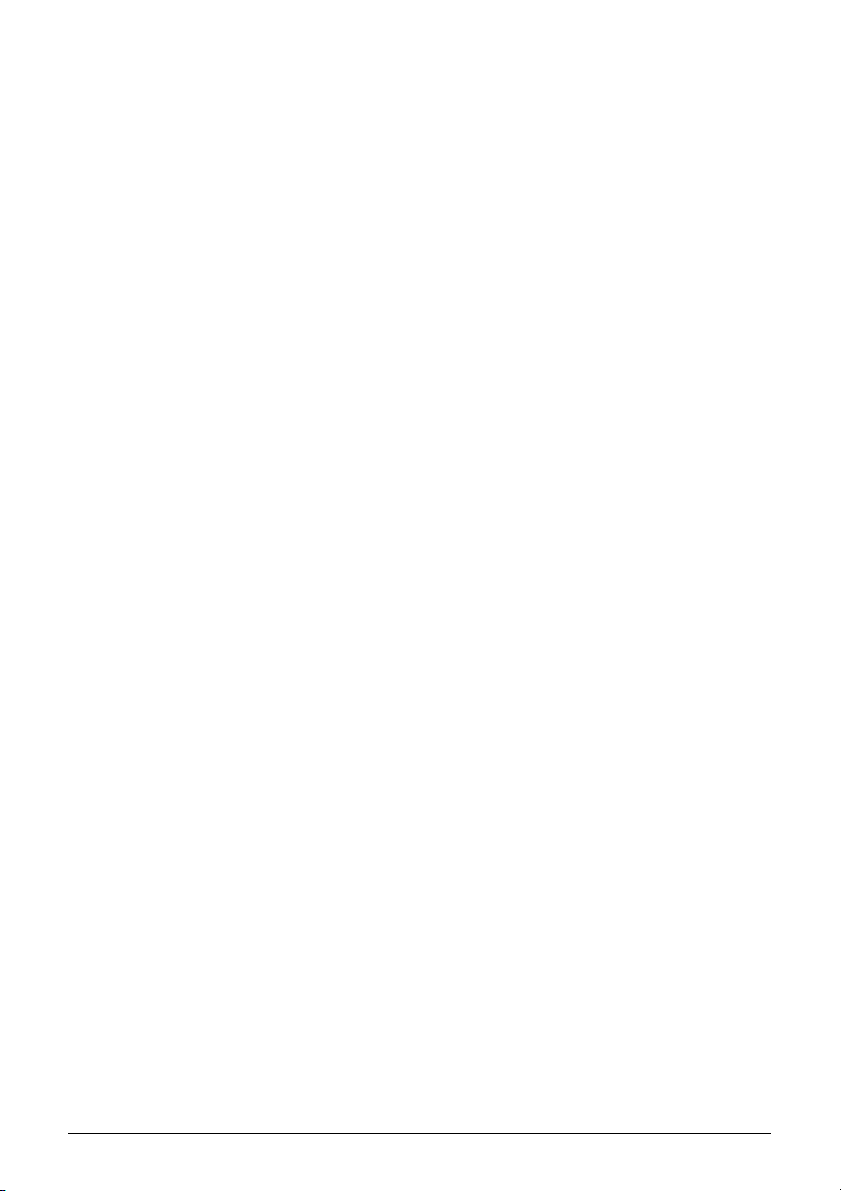
Gyorsindítás menü..............................................................2-3
Mio Menü ............................................................................2-4
Fekvő nézet ........................................................................2-5
2.4 Navigációs panel és eszköztár............................................2-5
2.5 Futó programok...................................................................2-6
2.6 Felbukkanó menük..............................................................2-7
2.7 Emlékeztetők ......................................................................2-7
2.8 Adatbeviteli lehetőségek .....................................................2-8
Szövegbeviteli lehetőség az adatbeviteli panelen................2-8
Írás a képernyőn ...............................................................2-10
Rajzolás a képernyőn........................................................2-14
Hangfelvétel készítése ......................................................2-15
A My Text használata........................................................2-17
2.9 Az A701 biztonságba helyezése .......................................2-18
A billentyűzet lezárása ......................................................2-18
A készülék lezárása ..........................................................2-19
A telefon lezárása .............................................................2-20
3 A telefon használata..................................................................3-1
3.1 A telefonunkról ....................................................................3-1
Mielőtt elkezdjük..................................................................3-1
Telefon funkciók..................................................................3-2
3.2 A telefon funkció be és kikapcsolása...................................3-2
A telefon funkció kikapcsolása ............................................3-2
A telefon funkció bekapcsolása...........................................3-3
A Microsoft Telefon elindítása.............................................3-3
Telefon állapotjelző ikonok..................................................3-3
3.3 Telefonos alapműveletek ....................................................3-4
Hívásindítás ........................................................................3-4
Hívás fogadása ...................................................................3-9
A hívás elutasítása..............................................................3-9
A hívás befejezése............................................................3-10
Több mint egy hívás kezelése...........................................3-10
A telefon hangerejének beállítása .....................................3-14
A hívás némítása ..............................................................3-14
A kihangosítás használata ................................................3-15
Lehetőségek a hívás közben.............................................3-15
3.4 Feljegyzés készítése a telefonálás alatt ............................3-16
3.5 A hívás történet használata...............................................3-18
ii
Page 5

A hívás történet megtekintése...........................................3-18
A hívás történet kezelése..................................................3-19
Egy új bejegyzés hozzáadása a névjegyekhez, a hívás történet
használatával....................................................................3-19
3.6 A gyorstárcsázás használata.............................................3-20
Gyorstárcsázás bejegyzés létrehozása.............................3-20
A gyorstárcsázás bejegyzés módosítása...........................3-21
A gyorstárcsázás bejegyzés törlése..................................3-21
3.7 Szöveges üzenetek küldése a telefonról ...........................3-23
Gyorstárcsázás használatával...........................................3-23
A Telefon billentyűzet használatával .................................3-23
3.8 A telefonszámok kezelése.................................................3-24
Microsoft Névjegyek: Névjegyek áthelyezése....................3-24
SIM kártya: Bejegyzések áthelyezése, hozzáadása..........3-25
3.9 A telefon testre szabása....................................................3-26
A telefon beállítások megváltoztatása...............................3-26
A szolgáltatás beállítások megváltoztatása.......................3-27
A hálózati beállítások megváltoztatása..............................3-29
3.10 További telefon műveletek ................................................3-30
A hangposta ellenőrzése...................................................3-30
Vészhívás kezdeményezése.............................................3-30
Nemzetközi hívás kezdeményezése .................................3-30
4 Az A701 kezelése.......................................................................4-1
4.1 Az áramellátás kezelése .....................................................4-1
Alacsony akkumulátor töltöttségi szint jelzések és események4-1
Energia gazdálkodás...........................................................4-2
Energia-takarékos tippek.....................................................4-3
4.2 A memória kezelése............................................................4-5
Tároló és program memória................................................4-5
További memória ................................................................4-5
4.3 Az A701 személyre szabása...............................................4-6
4.4 Az információk keresése és kezelése..................................4-9
4.5 Programok hozzáadása és eltávolítása.............................4-10
Programok hozzáadása ....................................................4-10
Programok eltávolítása......................................................4-12
5 Microsoft Pocket Outlook.........................................................5-1
iii
Page 6

5.1 Naptár: Tárgyalások és Találkozók bejegyzése...................5-1
Találkozó létrehozása .........................................................5-2
A Naptár összefoglaló képernyő használata........................5-2
5.2 Névjegyalbum: Barátok és kollégák adatai..........................5-4
Névjegy készítése...............................................................5-5
A névjegyalbum összefoglaló képernyő használata ............5-6
5.3 Feladatok: Elintézendő feladatok listája...............................5-7
Feladat létrehozása.............................................................5-8
A Feladatok összefoglaló képernyőjének használata ..........5-9
5.4 Feljegyzések: Gondolatok és ötletek feljegyzése ..............5-10
Feljegyzés létrehozása......................................................5-11
5.5 Messaging: E-mail üzenetek küldése és fogadása............5-12
Üzenetek letöltése.............................................................5-12
Az E-mail fiók beállítása....................................................5-15
E-mail és SMS üzenet szerkesztése, és küldése ..............5-15
MMS üzenet szerkesztése, és küldése .............................5-17
Egy MMS üzenet fogadása, és megtekintése....................5-21
Válasz egy üzenetre, vagy az üzenet továbbítása.............5-22
Egy üzenet mozgatása......................................................5-22
Egy üzenet törlése ............................................................5-23
Egy üzenet aláírásának létrehozása, megváltoztatása......5-23
Csatolások fogadása.........................................................5-24
Mappák kezelése ..............................................................5-25
6 További programok...................................................................6-1
6.1 ActiveSync ..........................................................................6-1
Adatok szinkronizálása........................................................6-2
6.2 Word Mobile........................................................................6-3
Dokumentum készítése.......................................................6-3
Dokumentum megnyitása....................................................6-4
6.3 Excel Mobile........................................................................6-5
Munkafüzet létrehozása ......................................................6-5
Munkafüzet megnyitása ......................................................6-6
6.4 PowerPoint Mobile ..............................................................6-7
6.5 Pocket MSN........................................................................6-8
Bejelentkezés a Pocket MSN programba ............................6-9
A Pocket MSN Messenger használata ................................6-9
Az MSN Hotmail használata..............................................6-10
6.6 Windows Media Player......................................................6-11
iv
Page 7

6.7 Kamera .............................................................................6-12
Képek készítése................................................................6-12
Folyamatos képek készítése.............................................6-15
Videóklippek készítése......................................................6-16
Kamera beállítások ...........................................................6-17
6.8 Pictures & Videos..............................................................6-18
Képek megtekintése, és videóklippek elindítása................6-18
6.9 Számológép......................................................................6-20
6.10 Modem link........................................................................6-22
6.11 Terminal Services Client ...................................................6-23
Csatlakozás egy távoli szerverhez ....................................6-23
Kapcsolat bontás, folyamat befejezés...............................6-24
6.12 További programok ...........................................................6-24
Location Call .....................................................................6-25
Gyors pozíció....................................................................6-27
TMC..................................................................................6-28
K-Lite Codec Pack ............................................................6-28
7 Csatlakozási lehetőségek........................................................7-1
7.1 Kapcsolat beállítások ..........................................................7-1
GPRS kapcsolat..................................................................7-1
Modem kapcsolat................................................................7-2
Vezeték nélküli hálózati kapcsolat.......................................7-3
7.2 A Bluetooth használata .......................................................7-5
A Bluetooth be és kikapcsolása...........................................7-5
Fájlok átvitele Bluetooth-on keresztül..................................7-6
Bluetooth Partnerség...........................................................7-7
7.3 Az Internet Explorer Mobile használata .............................7-10
Az Internet böngészése.....................................................7-11
A Kedvencek kezelése......................................................7-11
8 Hibaelhárítás és karbantartás...................................................8-1
8.1 Az A701 újraindítása...........................................................8-1
8.2 A gyári alapállapot visszaállítása.........................................8-2
8.3 Energia problémák..............................................................8-3
8.4 Memória Problémák............................................................8-3
8.5 Képernyő problémák...........................................................8-5
8.6 Csatlakozási problémák ......................................................8-6
v
Page 8

Szinkronizálási problémák...................................................8-6
Kábel csatlakozás problémák..............................................8-6
Modem csatlakozási problémák ..........................................8-7
Hálózat csatlakozási problémák..........................................8-7
8.7 A kézi számítógép karbantartása ........................................8-9
Általános tanácsok..............................................................8-9
Telefon irányelvek.............................................................8-10
Utazási tanácsok...............................................................8-10
A.1 A rendelkezések ismertetése ............................................. B-1
Európai uniós jelölések ...................................................... B-1
A.2 Biztonsági óvintézkedések................................................. B-2
A hálózati töltő.................................................................... B-2
Az akkumulátor .................................................................. B-2
A rádiófrekvenciás sugárzás .............................................. B-3
Az elektrosztatikus kisülés ................................................. B-3
vi
Page 9
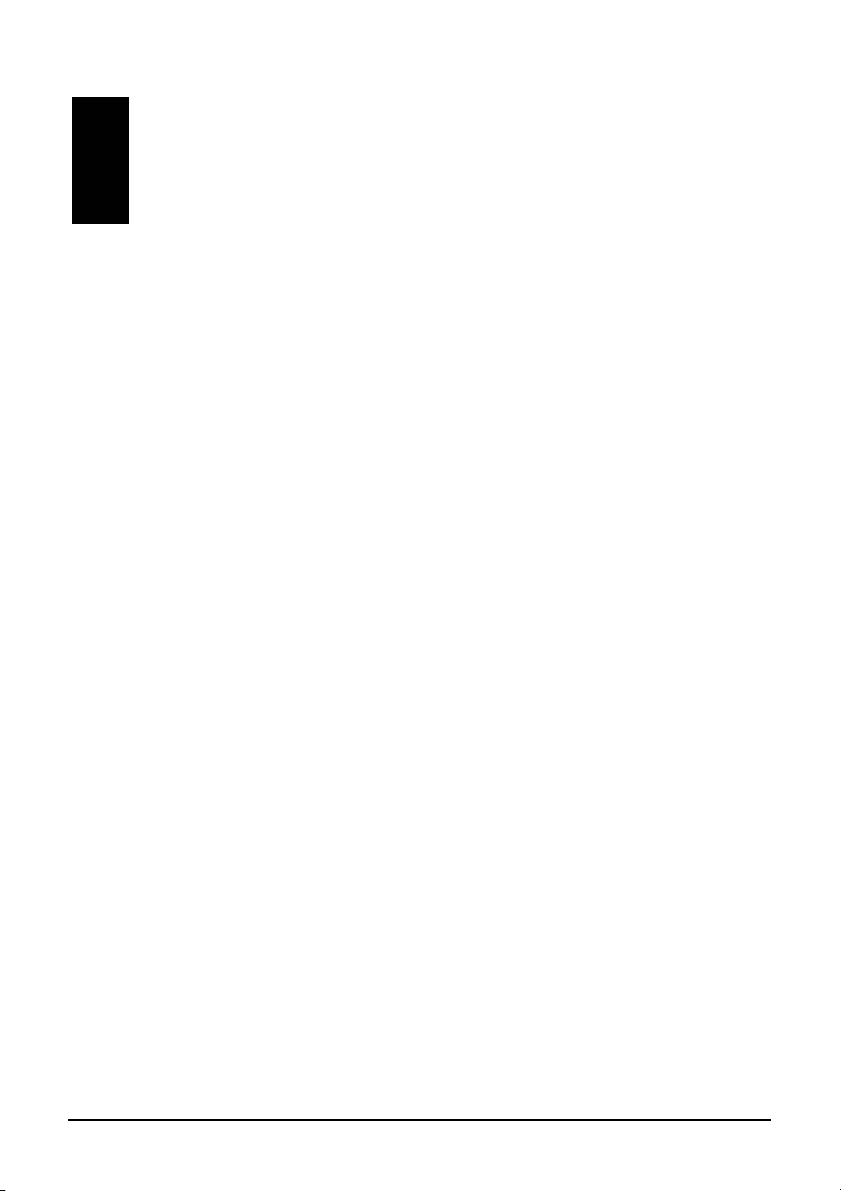
Bevezetés
Üdvözöljük
Gratulálunk, hogy az A701-es típusú, beépített telefon és GPS funkcióval
ellátott kézi számítógép megvásárlása mellett döntött. Az A701-es Microsoft®
Windows Mobile™ 5.0-ás verzión alapuló készülék. A kézi számítógép
méretének, és kapacitásának köszönhetően mindig a legfontosabb üzleti és
személyes információi birtokában lehet. A Microsoft ActiveSync
technológia használatával szinkronizálhatjuk az információkat az asztali
számítógépünk vagy egy Microsoft Exchange Server, valamint az A701-es kézi
számítógépünk között.
Az A701-es készülék több mint egy kézi számítógép és egy mobil telefon.
Ötvözi a fénykép készítést, a videofelvételek készítését, az internetezést és a
WAP-ozást, üzenetek küldését és fogadását (mint például E-mailek, azonnali
üzenetek, valamint szöveges és multimédia üzenetek), a zenehallgatást, és még
sok mást. Bármikor, amikor szüksége van kommunikálásra, fénykép
készítésére, információk keresésére, üzenetek küldésére vagy szórakoztatásra,
az A701-es kézi számítógép bárhol és bármikor a segítségére lesz.
vii
Page 10
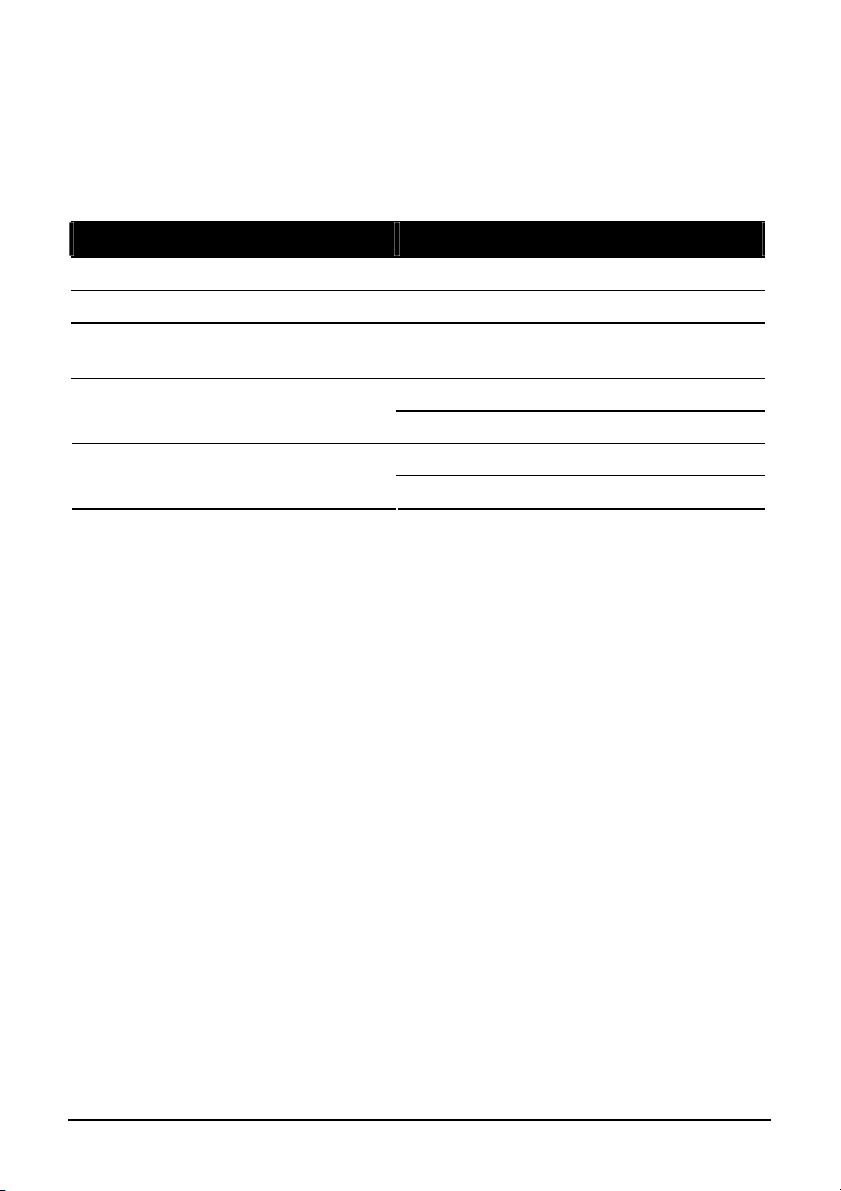
Hol találunk információt
Ha nem találjuk meg az információt ebben a kézikönyvben, akkor nézzük meg a
következő táblázatban, hogy hol találjuk meg a keresett információt:
Információ Nézzük meg ezt a forrás
Indítás első alkalommal A701 Quick Start Guide
Telefon funkció használata Ennek a kézikönyvnek a 3. fejezete
A bónusz CD-n lévő programok
használata
technikai információ
A701 Application Manual a bónusz CD-n
Ennek a kézikönyvnek a 6.1 része Microsoft ActiveSync
Az asztali gépen lévő ActiveSync súgó
A termék Web oldala: www.mio-tech.be Legújabb frissítések, és részletes
Microsoft Web oldal: www.microsoft.com
viii
Page 11
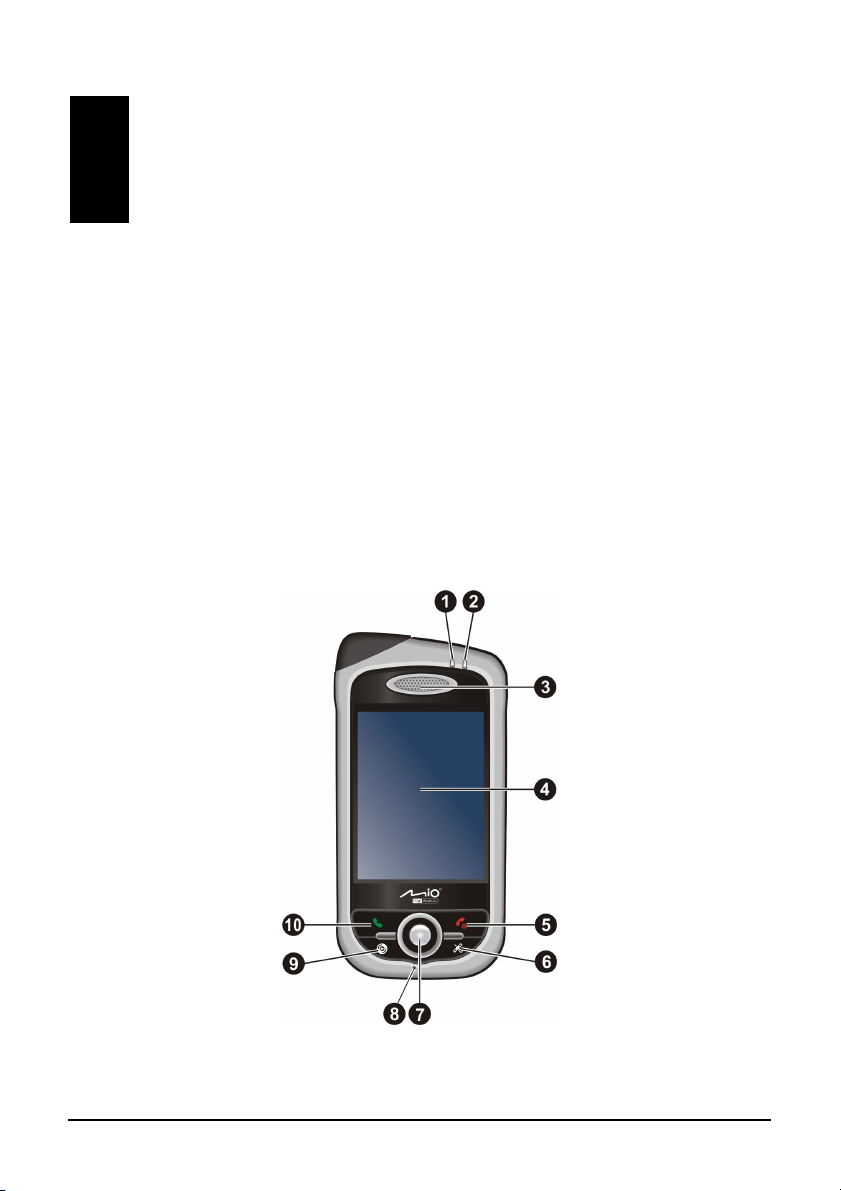
1 Az első lépések
Ebben a fejezetben az A701 külső részeit, és a használathoz szükséges
alapbeállításokat mutatjuk be.
1.1 A Hardver részek azonosítása
Az alábbi illusztrációk bemutatják a különböző gombokat, csatlakozókat,
portokat, és az A701 jellemző vonásait.
Első részek
1-1
Page 12
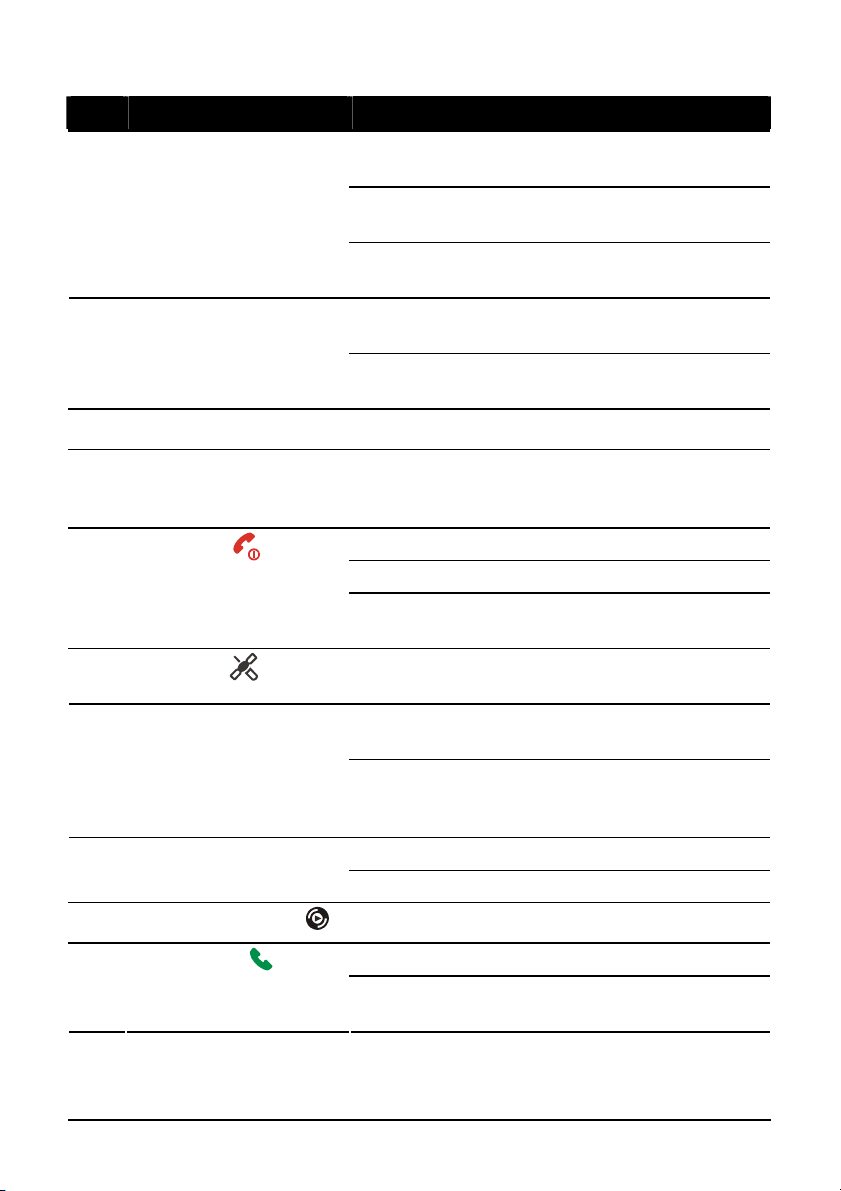
Szám
Komponens Leírás
Töltés jelző
Figyelmeztetés jelző
Hallgató
Érintő képernyő
Vége gomb
GPS gomb
Navigációs gomb
Mikrofon
Media Player gomb
Beszéd gomb
Vörösen világít jelzi, hogy az akkumulátor töltés
folyamatban van.
Zölden világít jelzi, hogy az akkumulátor teljesen
feltöltődött.
Zölden villog jelzi, hogy az A701 a mobil telefon
hálózaton belül van.
Vörösen villog értesít a beütemezett
találkozókról, ébresztésekről, és emlékeztetőkről.
Kéken villog jelzi, hogy a Bluetooth be van
kapcsolva.
A telefon hívás alatt telefonkagylóként szolgál.
Az A701 kijelzője. A képernyőn a mellékelt
ceruzával érintésre tudunk a menüpontok között
választani és adatokat bevinni.
Be vagy kikapcsolja az A701-et.
Befejez vagy elutasít egy hívást.
Visszatér a Mai nap képernyőre egy másik
programból.
Elindítja a navigációs programot (amennyiben
installálva van).
A gomb megfelelő részére nyomva fel, le, balra,
vagy jobbra mozgat.
Nyomjuk meg a középső Enter gombot, hogy
jóváhagyjuk a választást, hasonlóan a
billentyűzeten lévő Enter gombhoz.
A hangfelvétel során fogadja a hangot és beszédet.
A telefon hívás alatt beszélőként szolgál.
Elindítja a Windows Media Player programot.
Tárcsáz, vagy válaszol a hívásra.
Ha hívás közben megnyomjuk, és nyomva tartjuk,
akkor a hívást tarthatjuk.
1-2
Page 13
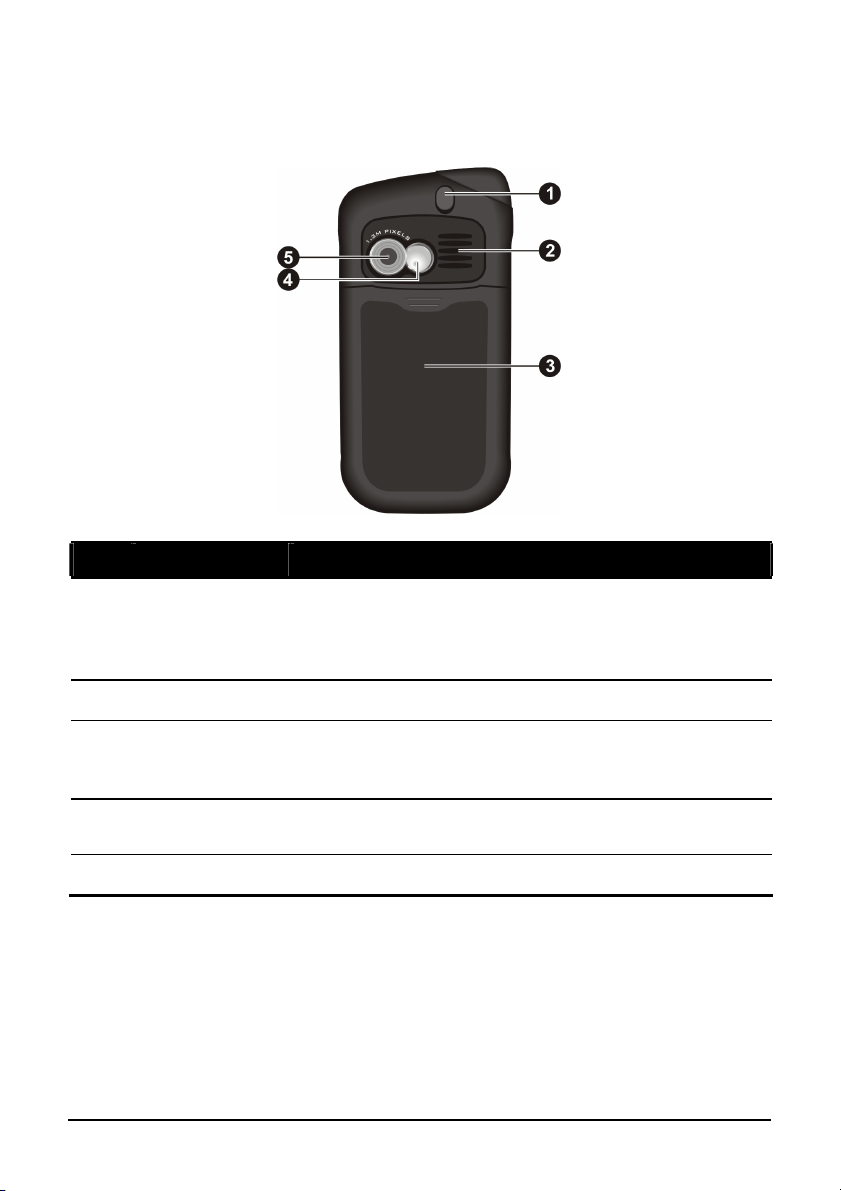
Hátsó részek
Szám Komponens Leírás
Autó antenna
csatlakozó
Hangszóró
Hátlap
Önarckép tükör
Kamera lencsék
Ezzel a csatlakozóval (a gumi porvédő alatt) használhatjuk
az opcionális mágneses rögzítésű külső antennát, melyet a
gyenge vételi helyeken, a jobb vétel érdekében, a kocsi
tetejére helyezhetünk
Zenét, hangokat, és beszédet bocsát ki.
Alatta van az újratölthető akkumulátor, mely az A701
belső áramforrásaként szolgál. Az akkumulátort a hálózati
feszültségre történő csatlakozással tudjuk tölteni.
Segítségével beállíthatjuk a távolságot és szöget, amikor
képet készítünk magunkról.
Képeket készít, vagy videó klippeket vesz fel.
1-3
Page 14

Baloldali részek
Szám Komponens Leírás
Hangerő
szabályozó
Autós tartó rés
A gomb alját, vagy tetejét megnyomva, beállítja a
hangerőt.
A hangerő szabályozó megnyomásával azonnal
némíthatjuk a bejövő hívás csengését.
Ha 6 másodpercig nyomva tartjuk a hangerő csökkentés
gombot, akkor vészhelyzet szöveges üzenetet küldhetünk
az előre beállított címzetteknek. (Nézzük meg a “Hely
hívás” részt a 6.12 részben.)
Biztosítja az autós tartót.
1-4
Page 15
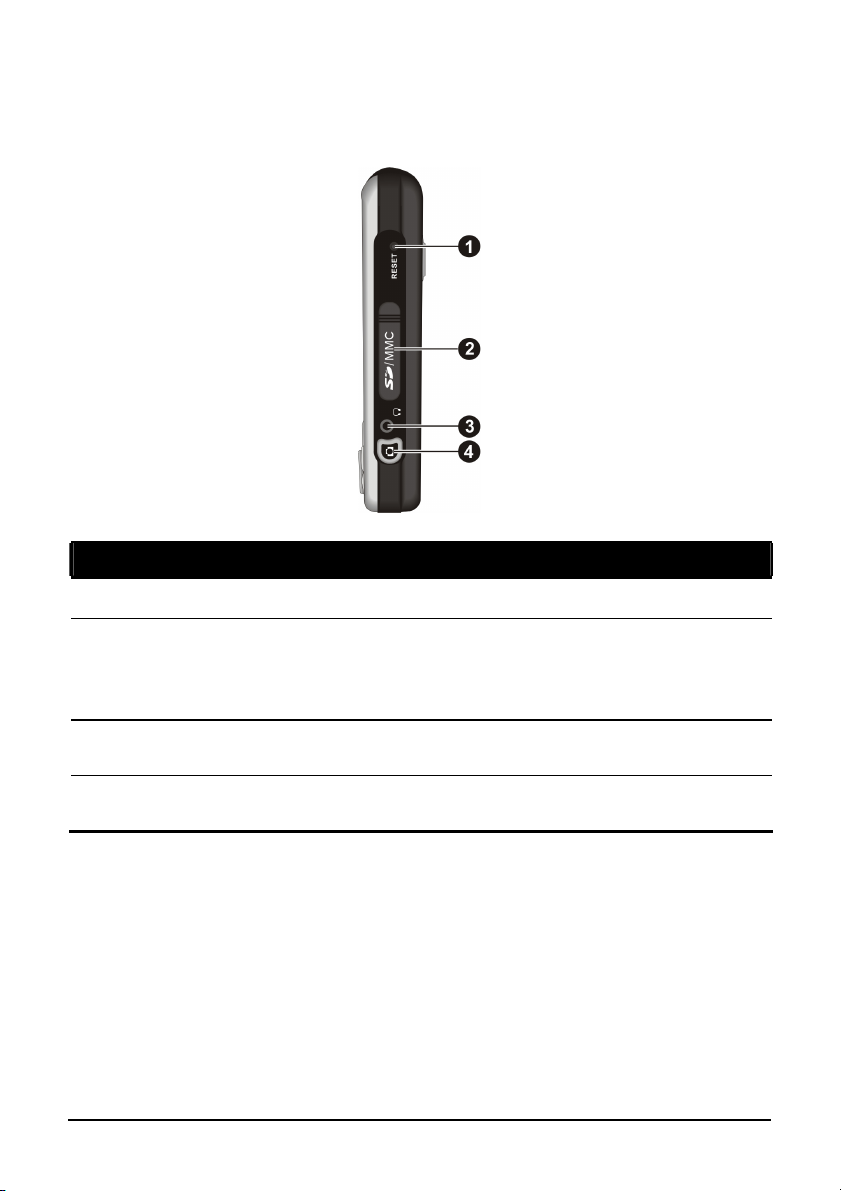
Jobboldali részek
Szám Komponens Leírás
Reset gomb
SD/MMC kártya
hely
Fejhallgató
csatlakozó
Kamera gomb
Újraindítja az A701-et.
Opcionális SD (Secure Digital) vagy MMC
(MultiMediaCard) tároló kártyát, vagy a hálózati
kapcsolathoz SD IO vezeték nélküli kártyát
helyezhetünk ide.
Sztereó fejhallgatót csatlakoztathatunk.
Elindítja a kamera programot, hogy képeket készítsünk,
vagy videó klippeket rögzítsünk.
1-5
Page 16
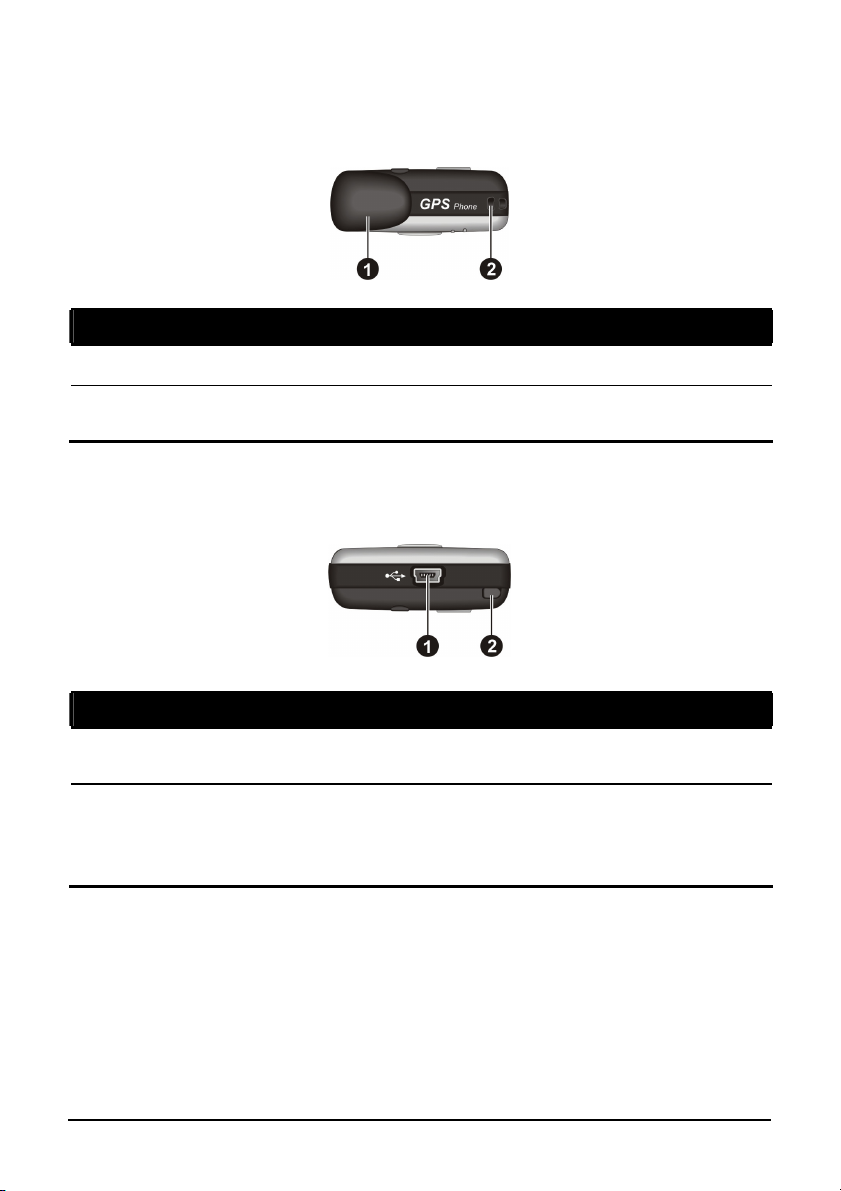
Felső részek
Szám Komponens Leírás
GPS Antenna
Csuklópánt
fűzőlyuk
A felettünk lévő GPS műholdak jeleit fogadja.
Csuklópántot fűzhetünk ebbe a nyílásba.
Alsó részek
Szám Komponens Leírás
Mini-USB
csatlakozó
Érintő ceruza
Hálózati töltő vagy USB kábel csatlakoztatása.
Érintsük meg az érintő képernyőt, hogy kiválasszunk, vagy
információt vigyünk be. A használathoz húzzuk ki az érintő
ceruzát a tartójából, és tároljuk a tartójában, ha nem
használjuk.
1-6
Page 17

1.2 A SIM kártya és az akkumulátor behelyezése
ületével
lefelé (a levágott sarok bal felső helyzetben legyen).
Miután előfizettünk egy mobiltelefon szolgáltatónál, kapni fogunk egy SIM
(Előfizető Azonosító Modul) kártyát. Ez a kártya tartalmazza a mobiltelefon
előfizetésünk részleteit, tárolhatunk rajta névjegyeket, és további
szolgáltatásokat, amelyekre még jelentkezünk.
Be kell helyeznünk a SIM kártyát mielőtt a telefon funkciót használnánk.
1. Csúsztassuk el a hátsó borítót, és távolítsuk el az
A701-esről.
2. Helyezzük be a SIM kártyát az érintkező fel
Toljuk be a kártyát a helyére, amíg az a helyére
pattan.
3. Helyezzük be az akkumulátort úgy, hogy az
érintkezője kapcsolódhasson az A701
érintkezőjéhez, majd addig toljuk az akkumulátort,
míg a helyére nem illeszkedik.
4. Helyezzük vissza a hátsó borítót.
1-7
Page 18
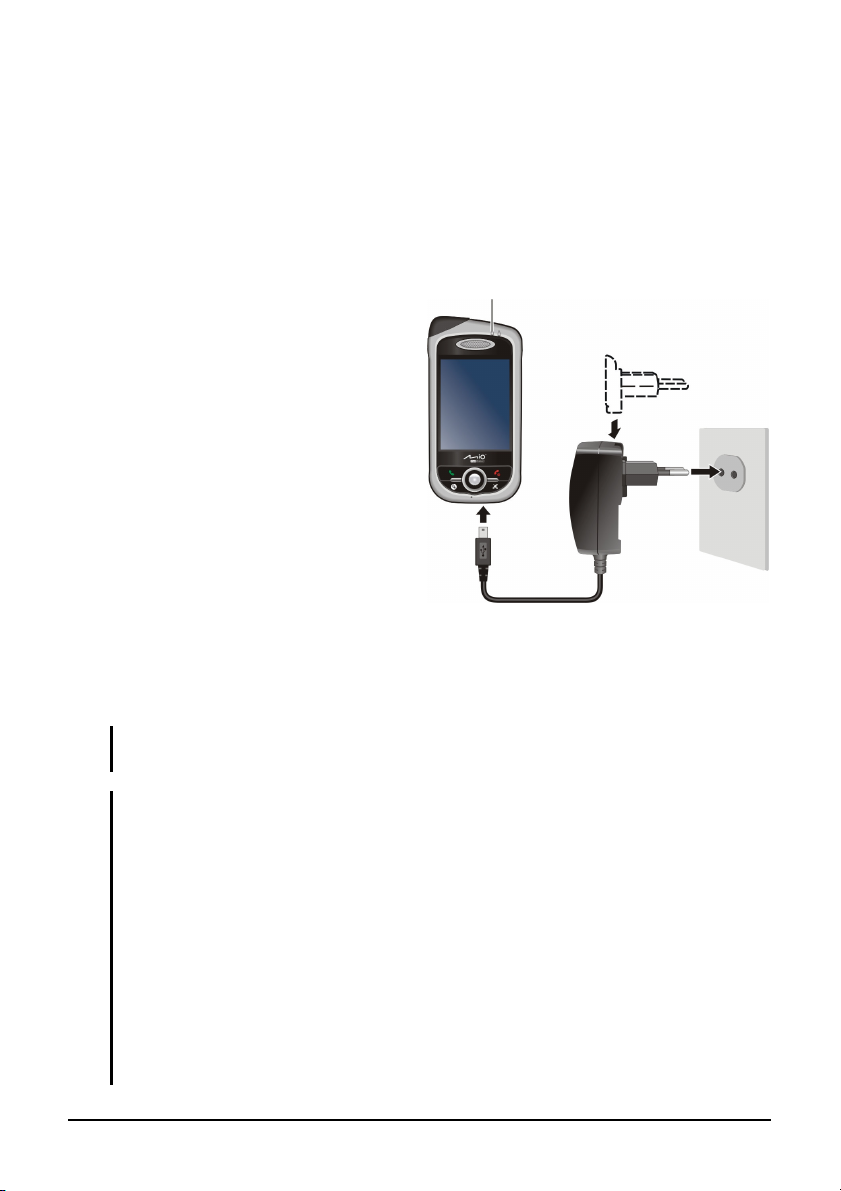
1.3 Az akkumulátor feltöltése
es alsó
ző LED a töltés ideje
est ne vegyük le a töltőről,
amíg az akkumulátor teljesen fel
Mielőtt az A701-est elsőször használnánk, teljesen töltsük fel az akkumulátort.
Amikor először tölti az akkumulátort, akkor töltse minimum 8 órán keresztül.
1. Dugja be az átalakítót a hálózati
töltőbe ().
2. Csatlakoztassa a hálózati töltő
mini-USB végét az A701részébe (),és dugja a másik
végét a fali aljzatba ().
Töltés jelző
Konverter
3. A töltést jel
alatt vörösen világít. Az
A701-
nem töltődött. Az akkumulátor
feltöltött állapotát a LED zöld
fénnyel jelzi. A töltés néhány
órát vesz igénybe.
Amikor csak lehetséges, tartsuk az A701-est a töltőn. Ez biztosítja, hogy az
akkumulátor mindig feltöltött állapotban legyen.
MEGJEGYZÉS: Az A701-es akkor is töltődik, amikor az USB kábelen keresztül az asztali
számítógéphez kapcsolódik.
FIGYELEM: A lítium akkumulátor optimális teljesítménye érdekében figyeljünk a
következőkre:
A környezet hőmérséklete a töltéshez legyen 0~40°C között.
Amikor az akkumulátor teljesen lemerül agy hosszú ideig tartó használatban, vagy
tétlenségben, a töltéshez csatlakoztassuk az A701-est, és várjunk minimum 5 percet
mielőtt bekapcsolnánk.
Ne töltsük az akkumulátort, amikor a hőmérséklet magas (például közvetlen
napsütésben).
Nem szükséges teljesen lemeríteni az akkumulátort a töltés előtt. Tölthetjük az
akkumulátort a lemerülés előtt is.
Ha hosszabb ideig nem fogjuk használni a készüléket, akkor minimum két hetente
töltsük fel teljesen az akkumulátort. Az akkumulátor túlzott kimerülése befolyásolhatja a
töltési teljesítményt.
1-8
Page 19
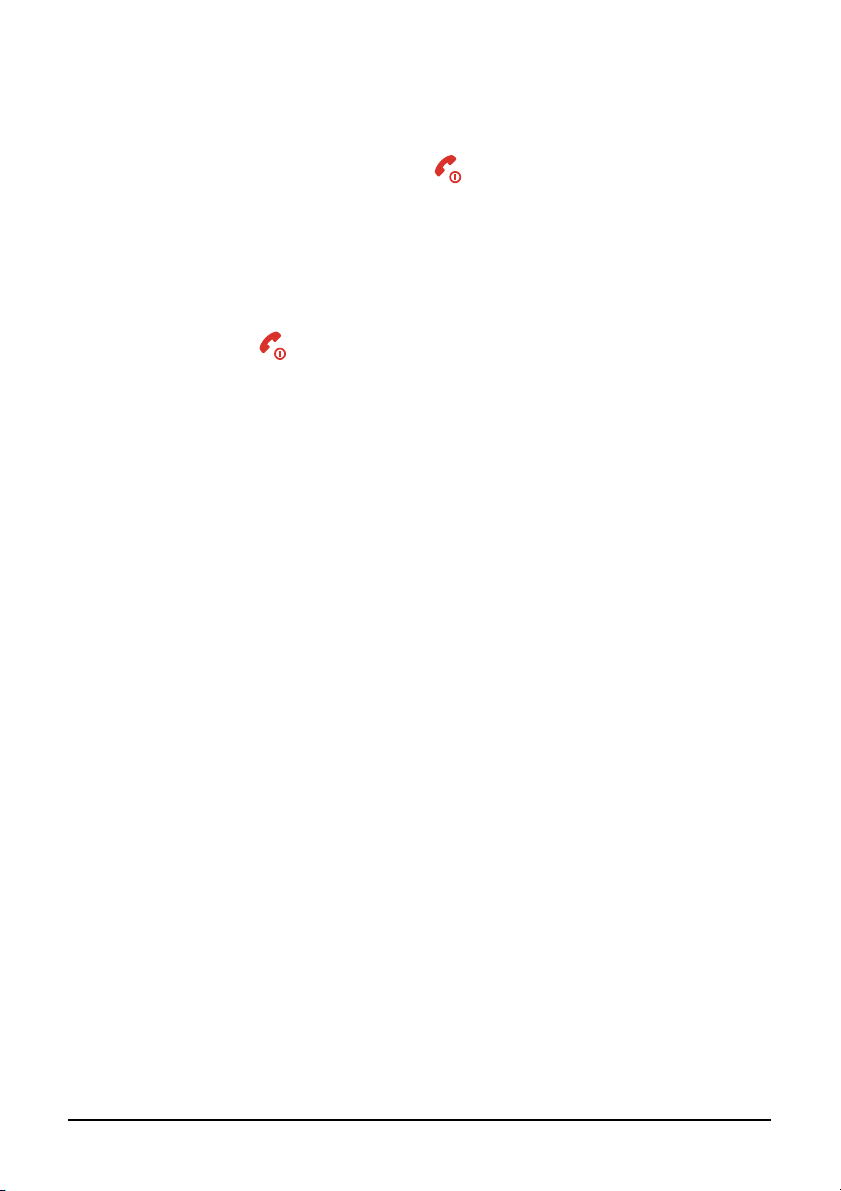
1.4 Az A701 bekapcsolása és kikapcsolása
Az A701 bekapcsolása és kikapcsolása a Vége gombbal vezérelhető.
Az első bekapcsolás
1. Győződjünk meg arról, hogy az A701 csatlakoztatva van a hálózati
töltőhöz, vagy pedig az akkumulátor fel lett töltve
2. Nyomjuk meg a Vége gombot 3 másodpercig, hogy az A701
bekapcsoljon.
A billentyűzet háttérvilágítása felvillan, és a beállítás varázsló megjelenik a
képernyőn.
3. Kövessük a képernyőn megjelenő utasításokat, hogy végrehajtsuk a
beállítás varázslót.
Ha a SIM kártya be van helyezve, és a szolgáltató (vagy mi) beállítottunk
PIN kódot, akkor a készülék arra kér, hogy írjuk be a PIN kódot. Írjuk be a
PIN kódot, majd nyomjuk meg az Enter gombot.
Ha a SIM kártya még nincs behelyezve, akkor egy üzenet jelenik meg a
képernyőn: érvénytelen, vagy hiányzó SIM kártya. Érintsük meg a Cancel
gombot, hogy folytassuk az indítást.
4. Ezután a mai nap képernyőt fogjuk látni.
Amennyiben egy SIM kártya be lett helyezve, az A701 elkezdi keresni a
mobiltelefon hálózatot és a szolgáltató neve meg fog jelenni a képernyőn.
1-9
Page 20
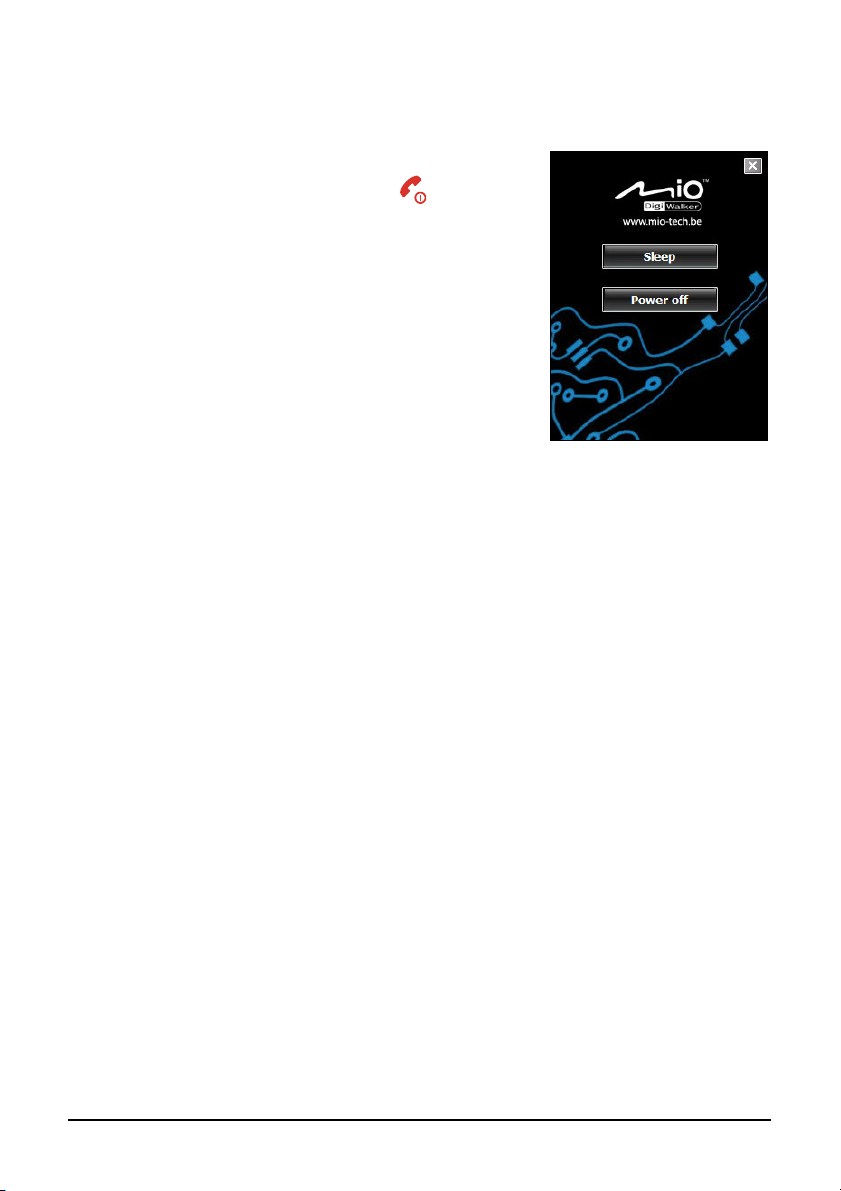
Kikapcsolás
Amennyiben nem használjuk az A701-et,
nyomjuk meg és tartsuk lenyomva a Vége
gombot 3 másodpercig, amíg a Gyors Lista
megjelenik. Válasszuk a Power off lehetőséget,
hogy kikapcsoljuk az A701-et.
1-10
Page 21

Belépés a pihenő módba
Alapértelmezésben az A701 automatikusan pihenő módba kapcsol 1 perc
tétlenség után, amikor akkumulátorról üzemel. Nyomjuk meg a Vége
gombot, hogy felkeltsük az A701-et.
Az A701 nem fog automatikusan pihenő módba kapcsolni, amikor hálózati
feszültségről töltődik, vagy kapcsolódik az asztali géphez. Ha pihenő módba
szeretnénk kapcsolni az A701-et, akkor nyomjuk meg és tartsuk nyomva a
Vége gombot 3 másodpercig, amíg a Gyors Lista megjelenik, és ezután érintsük
meg a Sleep lehetőséget.
A pihenő módban, ha be van helyezve a SIM kártya, akkor a töltés jelző zölden
fog villogni, ezzel jelzi, hogy az A701 a mobil telefonos hálózaton belül van. Az
A701 automatikusan felkel egy bejövő híváskor, és cseng (vagy vibrál, a
beállításoktól függően) és megjeleníti a hívó telefon számát és nevét a
képernyőn.
Ha meg szeretnénk akadályozni, hogy az A701 felkeljen, akkor engedélyezzük
a billentyűzet automatikus zárolását. Érintsük meg a Settings System
Power Advanced menüpontokat, és válasszuk az Auto lock when device turns
off lehetőséget.
Ezeknek a beállításoknak a megváltoztatásához érintsük meg a
System Power menüpontokat.
Settings
1-11
Page 22
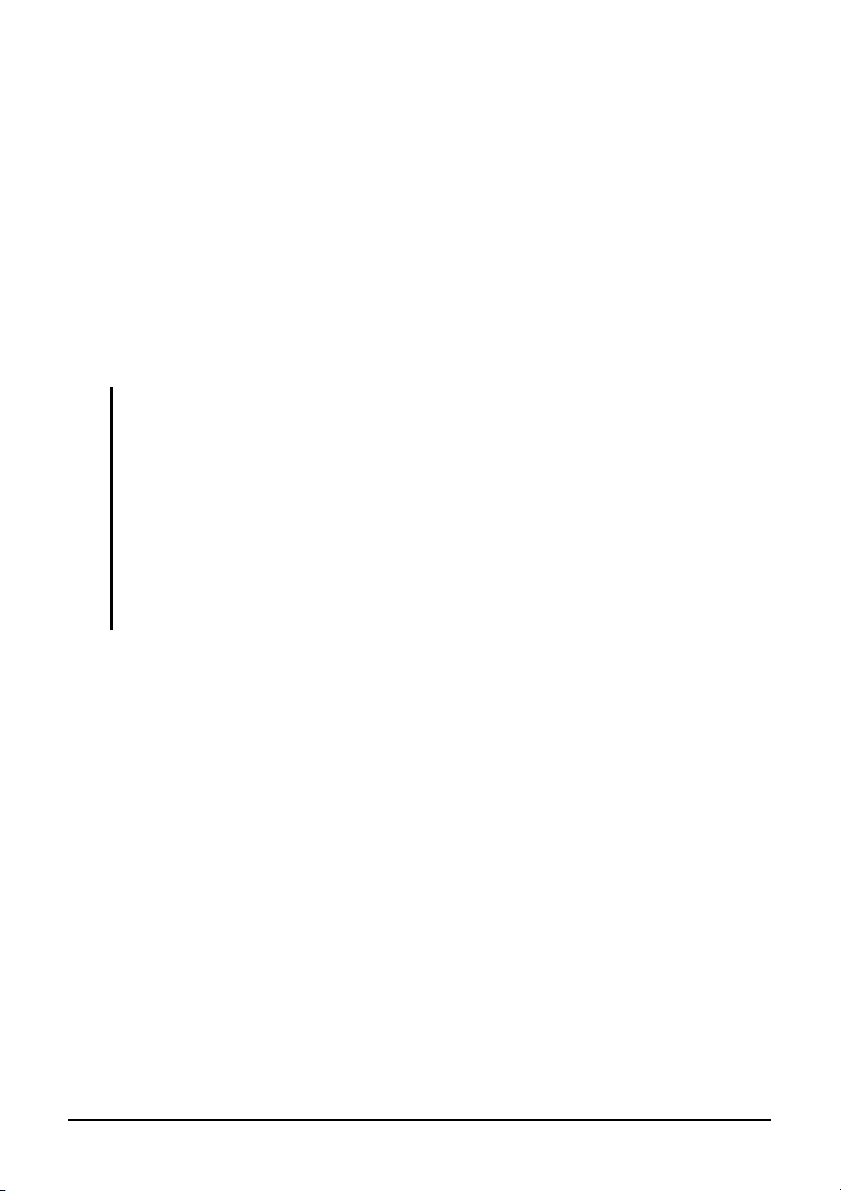
1.5 A Microsoft ActiveSync telepítése
A Microsoft ActiveSync technológia használatával szinkronizálhatjuk
adatainkat az asztali számítógépünk és/vagy egy Microsoft Exchange Server,
valamint az A701 között. Az ActiveSync program összehasonlítja az A701-en
lévő információt az asztali számítógépen és/vagy a szerveren található
információval, és felfrissít minden helyet, így mindenütt naprakész információt
találunk.
Az ActiveSync az A701-en már installálva van. Az ActiveSync programot az
asztali számítógépre kell installálni.
FIGYELEM:
Az installálás előtt győződjünk meg róla, hogy az asztali számítógépünkön van
Microsoft Outlook.
Ne csatlakoztassuk az A701-et az asztali számítógéphez, mielőtt az ActiveSync
programot nem installáltuk.
Az ActiveSync kapcsolattal probléma lehet néhány különleges esetben, amikor az
ActiveSync 4.0 fut a Windows számítógépen . A problémát leginkább az asztali gépen
futó tűzfal alkalmazások, vagy a hálózati forgalmat kezelő alkalmazások okozhatják.
Hibajavítási információkért látogassuk meg a Microsoft Web oldalát:
http://www.microsoft.com/windowsmobile/help/activesync, vagy tiltsuk le a LAN kezelő
Kövessük a következő lépéseket:
1. Kapcsoljuk be az asztali számítógépet.
alkalmazásokat.
2. Helyezzük be a mellékelt CD-t az asztali számítógép CD-ROM
meghajtójába.
3. Kattintsunk a Next feliratra a “Get ready …” képernyőn.
4. Kattintsunk a Next feliratra a “Getting Started …” képernyőn.
5. A program automatikusan érzékeli, ha az ActiveSync telepítve van az
asztali számítógépre. Kattintsunk a Next feliratra.
6. Az ActiveSync telepítéséhez kövessük a képernyőn megjelenő utasításokat.
Lehet, hogy a telepítés folyamán újra kell indítani a számítógépet.
1-12
Page 23
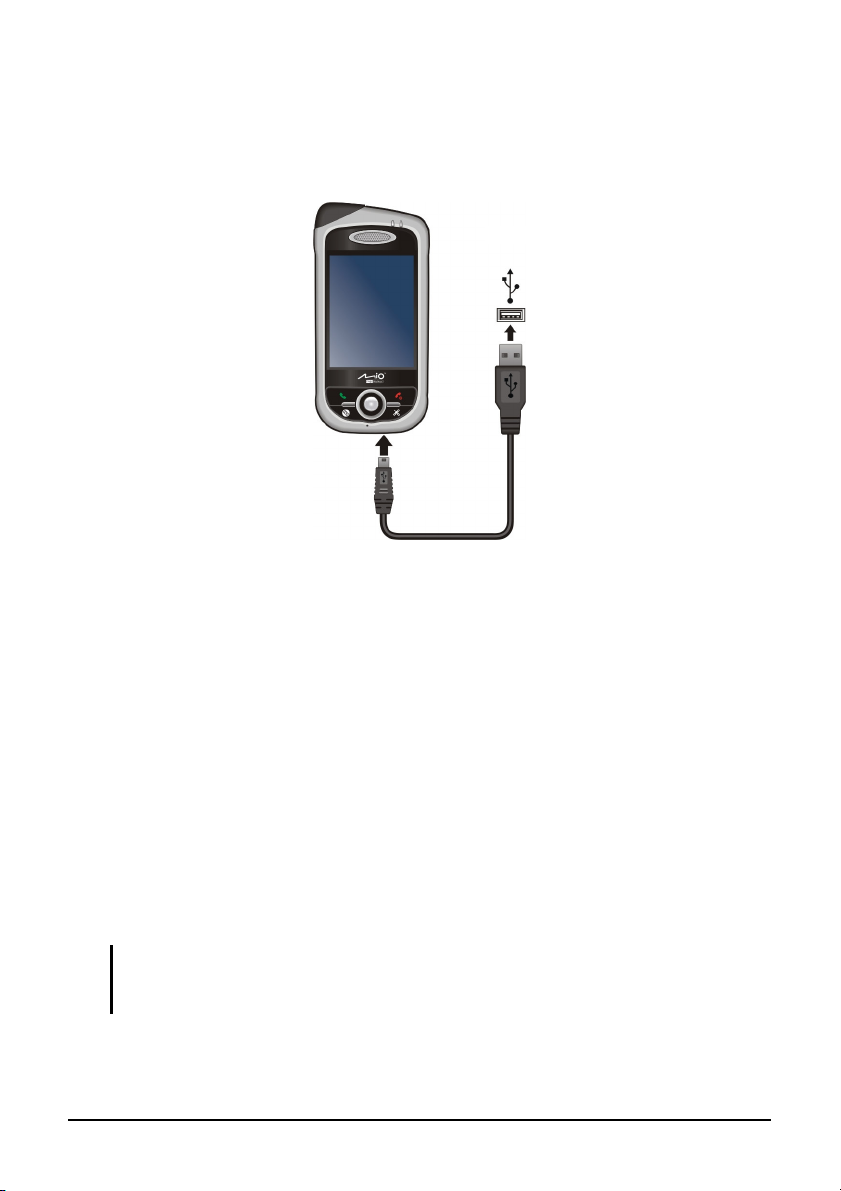
7. Csatlakoztassuk az A701-et az asztali számítógéphez. Csatlakoztassuk az
ActiveSync kábel mini-USB végét az A701 aljába, a másik végét pedig az
asztali gép USB portjába.
Számítógéphez
8. Az “Új hardver hozzáadása varázsló” automatikusan telepíti az USB
meghajtó programot. (Ha meg kell határozni a meghajtó program helyét,
akkor kattintsunk a Browse gombra, válasszuk ki a CD-t tartalmazó
CD-ROM meghajtót.)
9. Kövessük a képernyőn megjelenő utasításokat, hogy létrehozzuk a
szinkronizációs kapcsolatot, és szinkronizáljuk az A701-et az asztali
géppel.
10. Kattintsunk a Next feliratra a “ Program Installation Status” képernyőn.
11. Kattintsunk a Finish feliratra.
Az első szinkronizálás alkalmával az asztali számítógépen tárolt adatok, mint a
naptár, névjegyek, és feladatok átmásolódnak az A701-re. Most készen állunk
arra, hogy magunkkal vigyük, amikor elmegyünk.
MEGJEGYZÉS: Ha beállítunk készülék jelszót, akkor meg kell adni ezt a jelszót az asztali
számítógépen az ActiveSync kapcsolathoz. Nézzük meg a 2.9 “A készülék lezárása”
részt.
1-13
Page 24
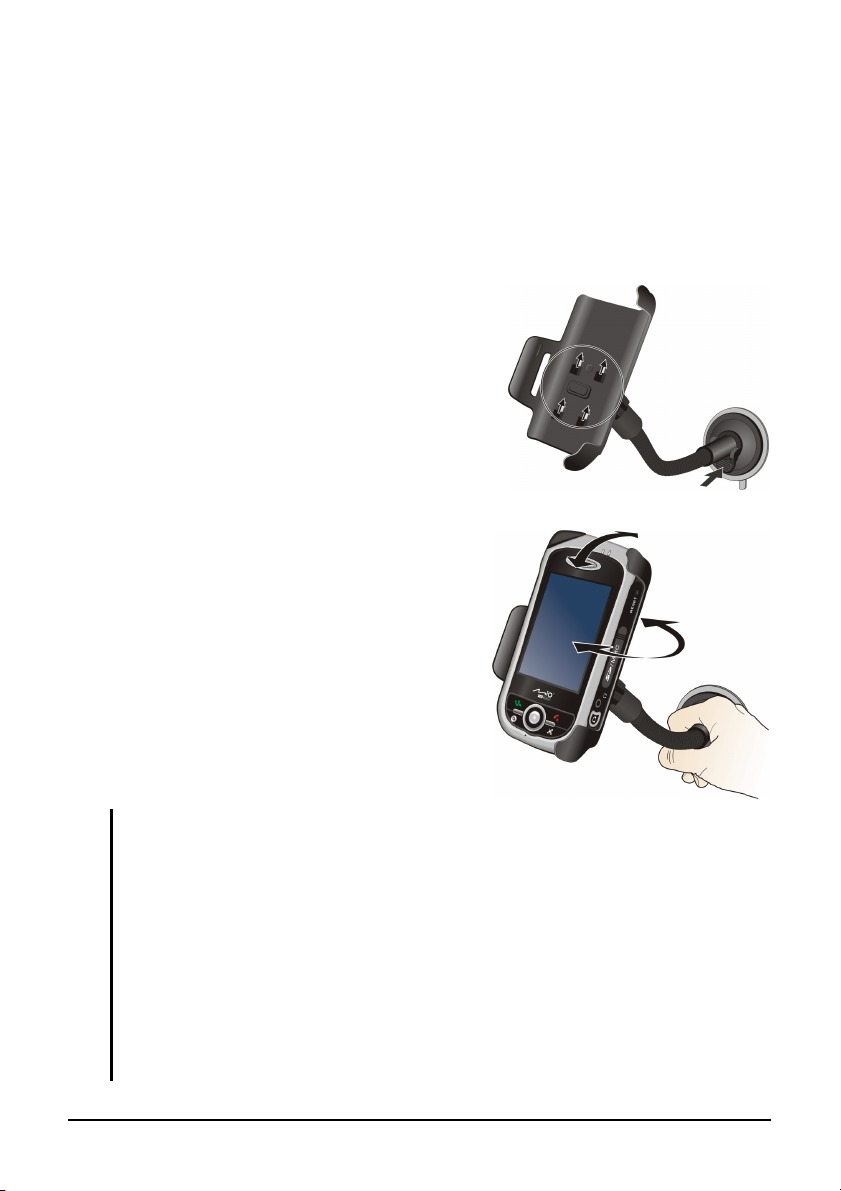
1.6 Az A701 használata autóban
Az autós tartó használata
Az autós tartó egy keretből, és egy karos állványból áll. Kövessük ezt az
eljárást, hogy az A701-et beépítsük az autóba:
1. Szereljük össze a keretet, és a karos
állványt.
2. Tisztítsuk meg a szélvédőt ott, ahová
felrakjuk a tapadó korongot.
3. Ragasszuk oda a tapadó korongot a
szélvédőhöz, és nyomjuk meg a
rögzítő fület, hogy rögzítsük a tapadó
korongot..
4. Óvatosan helyezzük az A701-et a
keretbe.
5. Forgassuk a forgó kereket a karos
állvány tetején óra irányban, hogy
kioldjuk. Állítsuk be az A701-et a
legjobb nézeti szögbe, majd fordítsuk
a forgató kereket óra iránnyal
ellentétes irányba, hogy megszorítsuk.
FIGYELEM:
Amikor elhelyezzük az autós tartót, ellenőrizzük, hogy a készülék nem zavarja a vezető
kilátását, vagy nem akadályozza az autó légzsákjainak, és biztonsági berendezéseinek
működését.
Miután a tapadó korongot rögzítettük a szélvédőn, soha ne próbáljuk meghúzni, vagy
tekergetni a kart.
Mindig a vezetés megkezdése ELŐTT állítsuk az A701-et és az autós tartó karját a
legjobb nézeti szögbe. Vezetés közben ne állítsuk egy kézzel az A701-et.
Amikor használjuk az autós tartót, tartsuk az autó hőmérsékletét normál tartományban.
Ha a hőmérséklet túl alacsonnyá válik, akkor az autós tartó tapadó korongja
bekeményedhet, ez befolyásolhatja a tapadását.
Mielőtt eltávolítanánk az autós tartót, oldjuk ki a rögzítő fület.
1-14
Page 25
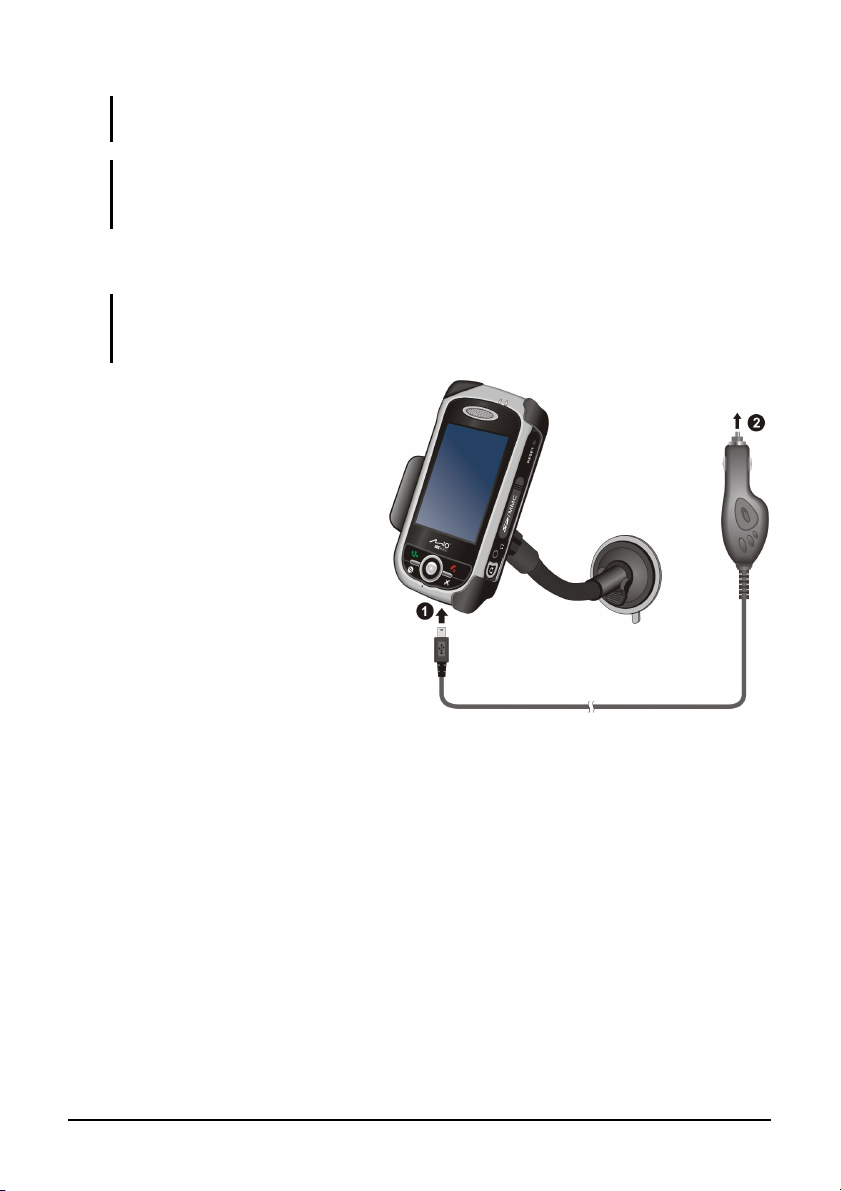
Ahhoz, hogy megmaradjon a tapadó korong tapadása, távolítsuk el, és utána rögzítsük
újra a tapadó korongot, minimum havonta egyszer.
MEGJEGYZÉS: Ha az autó szélvédője visszaverő bevonattal van színezve, akkor
szükség lehet a külső antenna használatára. Az antennát az ablakon keresztül vezessük
ki, és helyezzük az autó tetejére.
Az autós töltő csatlakoztatása
FIGYELEM: A kézi számítógép hirtelen áramerősség változástól való megóvása
érdekében csak akkor csatlakoztassuk a gépet a szivargyújtóba, ha már az autót
beindítottuk.
Az autós töltő látja el energiával
az A701-et. Csatlakoztassuk az
autós töltő egyik végét az A701
táp csatlakozójába, és a másik
végét az autó szivargyújtójába.
1-15
Page 26

1.7 Az A701 bővítése
Az SD/MMC kártya használata
Az A701 rendelkezik egy SD/MMC kártyahellyel, melybe egy SD, vagy MMC
tároló kártyát, vagy SD IO vezeték nélküli hálózati kártyát helyezhetünk be. A
memória kártyákon adatokat tárolhatunk, biztonsági másolatot készíthetünk,
vagy adatokat cserélhetünk más eszközökkel.
Az SD/MMC kártyát úgy helyezzük be, hogy a csatlakozóval ellátott oldala a
kártyahely felé, a kártya felirata pedig a kézi számítógép felülete felé essen.
Minden esetben tartsuk be a kártyához adott útmutatót.
A kártya kivétele előtt ellenőrizzük, hogy a kézi számítógépen ne legyen olyan
nyitott alkalmazás, amely a kártyát használja. Ezután erőltetés nélkül nyomjuk
meg a kártya felső részét, és húzzuk ki a kártyahelyből.
MEGJEGYZÉS:
A bővítő kártyát memória kártyának is hívják.
Győződjünk meg róla, hogy nincs semmilyen idegen tárgy a kártyahelybe helyezve.
Amikor nem használjuk, akkor tartsuk az SD vagy MMC kártyát egy jól védett
dobozban, hogy megóvjuk a portól, és a nedvességtől.
1-16
Page 27
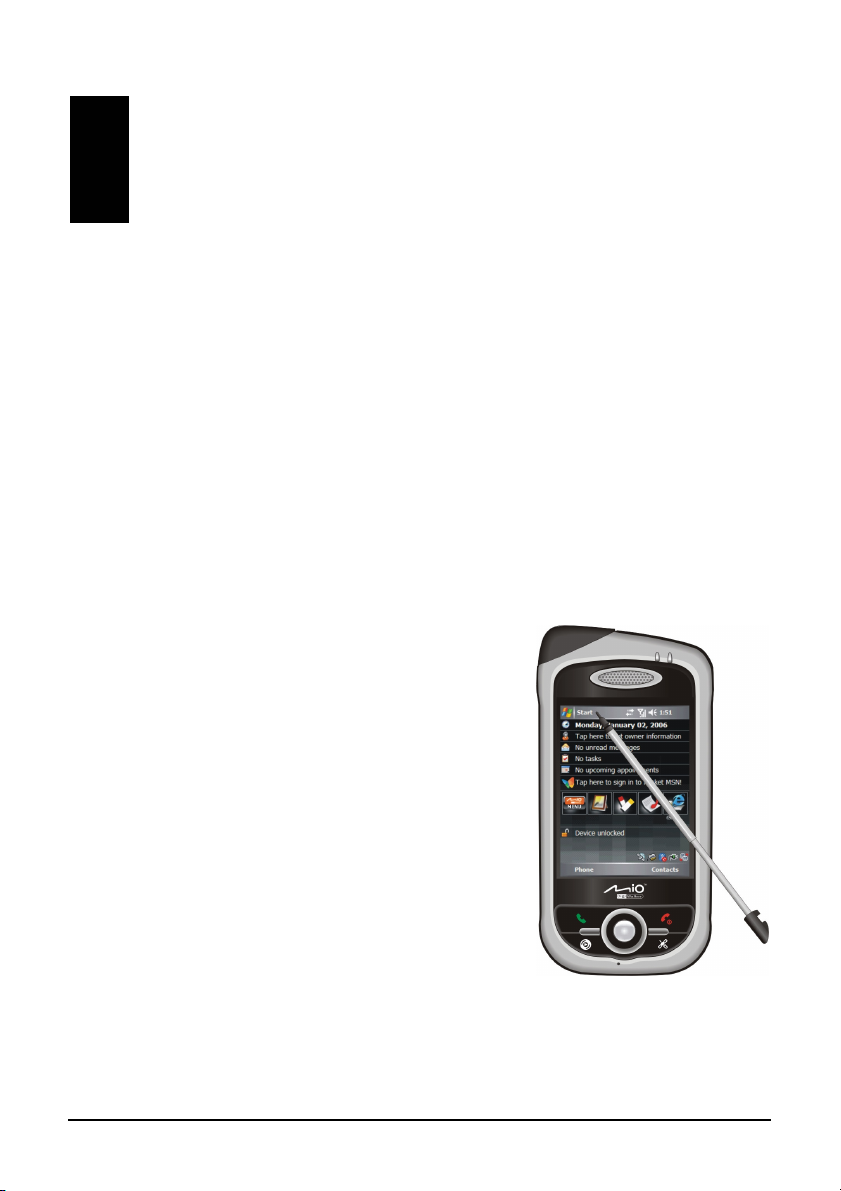
2 Alapismeretek
elemek megnyitásához, és
Az egyes elemek megnyitásához, és
Ebben a fejezetben a kézi számítógép általános használatáról olvashat, melyben
megismerkedhet a ceruza, a navigációs gomb, a “Mai nap” képernyő, a menük,
és a programok használatával. Mindemellett még az adatbevitelről, és az A701
lezárásáról is szólunk.
2.1 A ceruza használata
A ceruzát navigálásra, és a képernyőn lévő objektumok kiválasztására
használhatjuk.
Vegyük ki a ceruzát a nyílásból és húzzuk szét a könnyebb használat érdekében.
Tároljuk a nyílásban a ceruzát, amikor nem használjuk.
Érintés
Az egyes
menüpontok kiválasztásához
érintsük meg egyszer a képernyőt.
Érintés
menüpontok kiválasztásához
érintsük meg egyszer a képernyőt.
Érint és tart
Egy menüponttal, vagy elemmel
végezhető műveletek
megtekintéséhez a ceruzával
érintsük meg a képernyőt és tartsuk
az elemen. A felbukkanó menüben
érintsük meg a kívánt menüpontot.
2-1
Page 28

2.2 A navigációs gomb használata
mozoghatunk a képernyőn. Ez a gomb ideális az egykezes
A navigációs gomb segítségével fel, le, jobbra és balra
Fel
használathoz.
A megfelelő irányba való mozgást a navigációs gomb
kívánt irányba történő mozdításával érhetjük el.
A kiválasztott elem aktiválásához nyomjuk meg a
Bal
Le
Jobb
középen lévő gombot.
2.3 A “Mai nap” képernyő
Minden nap, az A701 első bekapcsolásakor “Mai nap” képernyő jelenik meg. A
Mai nap képernyő elérhető bárhonnan, ha a ikonra, és a Today felirata bökünk
A Mai nap képernyőn láthatók az aktuális találkozók, az aktív feladatok, és az
E-mail üzenetek információi. A Mai nap képernyő felső részén látható a
hangerő ikon, az óra, és a csatlakozás jelzők. Rábökhetünk a Mai nap képernyő
egyes részeire, hogy megnyissuk a részhez tartozó programot.
Érintésre változtathatjuk a
dátumot és az időt.
Gyorsindítás menü
Érintsük meg a kapcsolódáshoz.
Érintsük meg a telefonfunkció be illetve
kikapcsolásához.
Érintsük meg a hangerő
változtatáshoz, vagy a
A mai nap összefoglalója.
A kívánt alkalmazás
megnyitásához érintsük
meg a kívánt menüpontot,
hogy megtekintsük, vagy
megváltoztassuk az
információt
Érintsük meg a memória
megtekintéséhez.
Érintsük meg az új epheme
ris fájl letöltéséhez.
Bal szoftver gomb
MEGJEGYZÉS: Beállíthatjuk, hogy mi jelenjen meg a „Mai nap” képernyőn, bökjünk a
Settings Personal Today.
2-2
Érintsük meg a Bluetooth
be illetve kikapcsolásához.
Érintsük meg, hogy láthassuk az
Képernyőnézet megváltoztatása.
Jobb szoftver gomb
Page 29
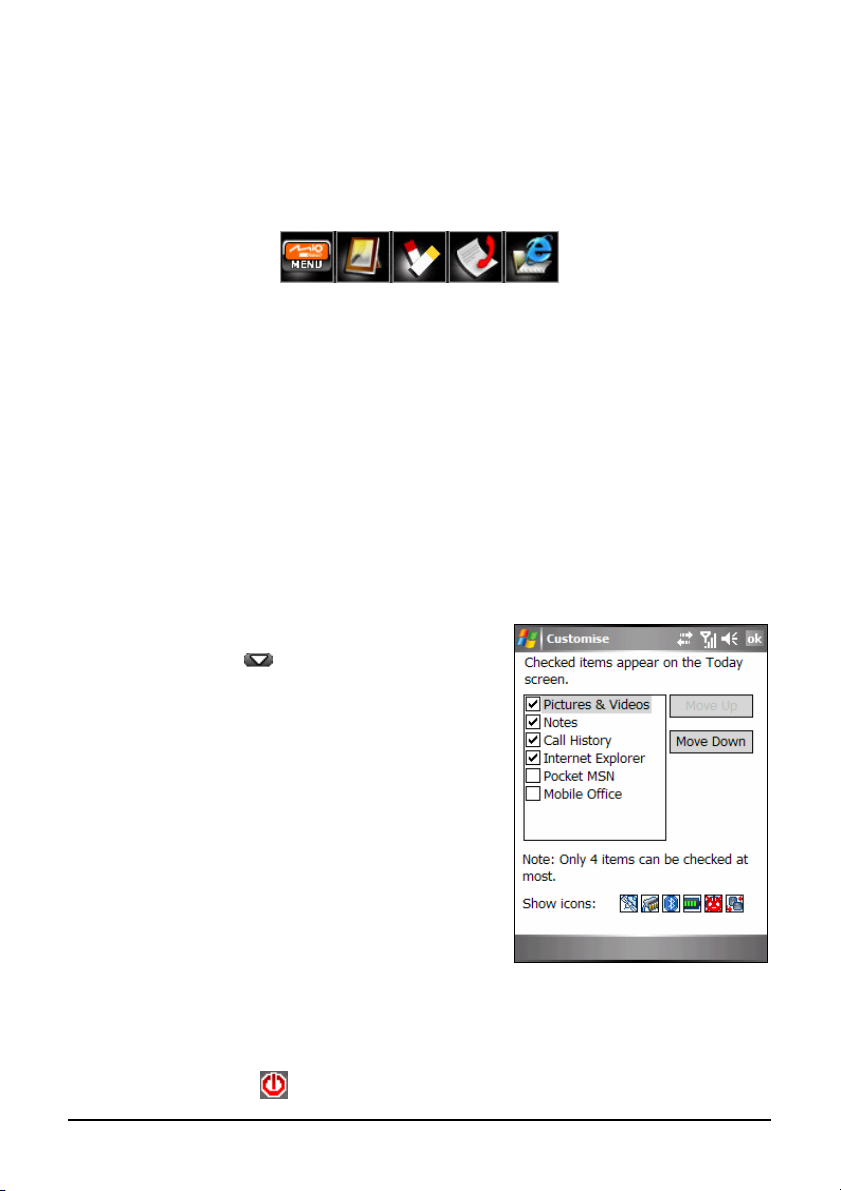
Gyorsindítás menü
az
Különböző programok gyors elindításához használhatjuk a Gyorsindítás menüt
a „Mai nap” képernyőn.
Alapértelmezésben az alábbi programokba léphetünk be a Gyorsindítás menü
használatával:
Mio Menü (Lásd a következő fejezetben.)
Képek & Videók (Lásd a 6.8. fejezetben)
Feljegyzések (Lásd a 5.4. fejezetben)
Hívásinformációk (Lásd a 3.5. fejezetben)
Internet Explorer (Alapértelmezésben a program automatikusan a
Mio-tech Online weboldalára lép be. Információkat a 7.1 fejezetben
találhat.)
A Gyorsindítás menüben, a Mio Menü nem
beállítható elem. A gomb megérintésével
maximum további 4 elemet állíthatunk be,
hogy jelenjenek meg a Gyorsindítás menüben.
Először töröljük ki azt az elemet, amely ne
látszódjon, majd válasszuk ki a kívánt elemet.
A Move Up és a Move Down gombok
segítségével megadhatjuk az elemek
megjelenítési sorrendjét.
Amikor elkészültünk, bökjünk az ok
lehetőségre, hogy elmentsük a beállítást.
A Show icons pontban kiválaszthatjuk azt a
programikont, amely megjelenik a „Mai nap”
képernyő, jobb alsó sarkában. Egy vörös X
ikonon azt jelenti, hogy az ikon a „Mai nap”
képernyőn nem jelenik meg.
Alapértelmezésben a Pihenőmód ikonja
2-3
Page 30
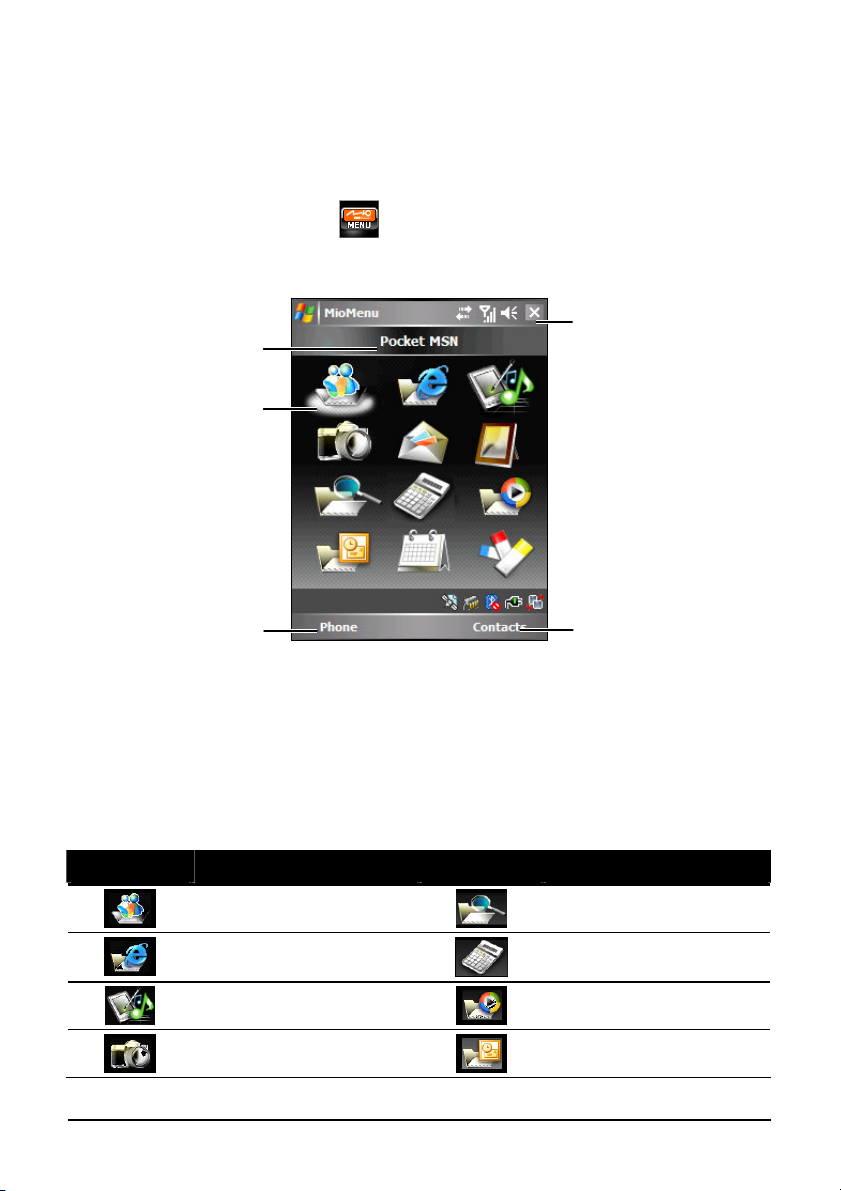
nem jelenik meg a „Mai nap” képernyőn.
Mio Menü
A Gyorsindítás menüben lévő gombra bökéssel beléphetünk a Mio
menübe.
Érintésével kilépünk a Mio
A kiválasztott
program neve
A kiválasztott program
menüből
Bal szoftvergomb
Jobb szoftvergomb
A Mio Menü középső részén a program ikonokat láthatjuk. A kiválasztott
program ikonja meg van világítva egy alul lévő fehér felhővel, és a program
neve megjelenik a képernyő tetején. Amikor rábökünk egy ikonra, elindíthatunk
egy programot, vagy megnyithatunk egy mappát, hogy beléphessünk annak
tartalmába.
Az alábbi táblázat bemutatja az ikonokat és a hozzájuk tartozó programneveket:
Ikon Leírás Ikon Leírás
Pocket MSN
Mio-tech Online
Hangok & Jelzések
Kamera
File Explorer
Számológép
Windows Media Player
Mobil Office
2-4
Page 31

Üzenetek
Képek & Videók
Naptár
Feljegyzések
Fekvő nézet
Az A701-est használhatjuk fekvő nézetben is.
A képernyő nézetének megváltoztatásához, tegyük az alábbiakat:
Bökjünk a Settings System Screen, és válasszuk a
Landscape (right-handed) vagy Landscape (left-handed) lehetőséget.
Bökjünk az ok pontra, hogy elmentsük a beállítást.
A „Mai nap” képernyőn vagy a Mio menüben, bökjünk a ikonra a
jobb alsó sarokban.
2.4 Navigációs panel és eszköztár
A Navigációs panel a képernyő tetején található. Itt az aktív programokat, és az
aktuális időt láthatjuk, valamint válthatunk a programok között, és bezárhatjuk
azokat.
A Navigációs panel és a Start menü:
2-5
Page 32

Érintésre kiválaszthatunk egy programot.
Érintésre gyorsan kiválaszthatunk egy
Érintésre láthatjuk a programokat.
Érintésre beállításokat hajthatunk
végre az A701-esen
.
programot amelyet nemrég
A képernyő alján lévő eszköztár segítségével az adott programon belül
hajthatunk végre feladatokat. Az eszköztár tartalmazza a bal szoftver gombot, a
jobb szoftver gombot, és közöttük az adatbeviteli panelt. A jobb szoftver gomb
általában a Menu míg a bal szoftver gomb a programoktól függ.
Példa az eszköztárra:
Bal szoftver gomb
Adatbeviteli panel
gomb
Jobb szoftver gomb
2.5 Futó programok
Egyik programból a másikba átléphetünk anélkül, hogy bezárnánk bármelyik
programot.
A program futtatásához bökjünk a
sarkában, és válasszunk a Start menüből.
A többi program megtekintéséhez érintsük meg a
menüpontot, és bökjünk a program ikonjára.
Megnyomhatjuk az A701-es előlapján található program gombokat.
A gombokon lévő ikonok jelzik az alapértelmezésben hozzájuk
rendelt programokat.
2-6
ikonra, a képernyő bal felső
Programs
Page 33

A „Mai nap” képernyőn a Gyorsindítás menüben vagy a Mio
menüben, érintsük meg a program ikonját.
2.6 Felbukkanó menük
A felbukkanó menük az egyes elemekkel végezhető feladatokat tartalmazzák.
Például a Névjegyalbum menüben, a felbukkanó menüben törölhetjük,
másolhatjuk a nevet, vagy akár e-mailt is küldhetünk neki. A felbukkanó menük
által kínált választási lehetőségek programról programra változnak. A
felbukkanó menü elindításához hosszan érintsük meg az adott elemet, vagy
menüpontot. Miután megjelent a menü, emeljük fel a ceruzát, majd érintsük
meg a kívánt feladatot. A menün kívülre érintve bezárhatjuk a felbukkanó
menüt, művelet végrehajtása nélkül.
Hosszan érintve elindul a
felbukkanó menü.
Emeljük fel a ceruzát, majd
érintsük meg a kívánt
feladatot.
A menün kívülre érintve a felbukkanó menü
művelet végrehajtása nélkül záródik be.
2.7 Emlékeztetők
Az A701 számos módon figyelmeztet, amikor valamit csinálnunk kell. Például,
ha beállítottunk egy találkozót a naptárban, egy feladatot lejárati dátummal,
vagy egy ébresztést, akkor a következő módok egyikén leszünk figyelmeztetve:
A képernyőn megjelenik egy üzenet.
Lejátszódik egy a felhasználó által megadott hangjelzés.
2-7
Page 34

A figyelmeztető jelzés sárgán villog.
megtekintéséhez
.
módot.
Az A701-esen az emlékeztető típusát, és a hangokat a következő módon
állíthatjuk be: Settings Personal Sounds & Notifications.
2.8 Adatbeviteli lehetőségek
Új adatok bevitelére több lehetőségünk is van:
Az adatbeviteli panel segítségével szöveges információt vihetünk be,
használhatjuk a szoftver billentyűzetet, vagy más beviteli módokat.
Írhatunk közvetlenül a képernyőre.
Rajzolhatunk képeket a képernyőre.
A mikrofon segítségével hangfelvételt készíthetünk.
Szövegbeviteli lehetőség az adatbeviteli panelen
Az adatbeviteli panelt bármely program esetén használhatjuk adat bevitelre. Az
adatbeviteli panel segítségével négyféleképpen vihetünk be adatokat: Blokk
felismerés, Virtuális billentyűzet, Betű felismerés, és Kézírás felismerés
választásával. Mindegyik esetben a képernyőn gépelt karakterként jelennek
meg a bevitt adatok.
Az adatbeviteli panel megnyitásához és bezárásához érintsük meg az Input panel
gombot. A gomb melletti nyíl érintésével az adatbeviteli lehetőségeket
láthatjuk.
2-8
Adatbeviteli panel gomb
Válasszunk egy adatbeviteli
Bökjünk ide a lehetőségek
Page 35

Használat közben az A701 az első néhány betű leütése után felajánl szavakat,
melyeket az adatbeviteli panel fölött jelenít meg. Amikor a szót megérintjük,
akkor a gép beilleszti a felajánlott szót a szövegbe. Minél többet használjuk az
adatbeviteli panelt, annál több szót jegyez meg az A701.
Bökjünk ide, ha ez a
megfelelő szó.
MEGJEGYZÉS: A felajánlott szavak sorrendjének megváltoztatásához érintsük meg a
következő ikonokat és menüpontokat: Settings Personal Input Word
Completion.
Blokk felismerés
A blokk felismerővel a Palm™ Graffiti® módszert ismerő kéziszámítógépeken
szokásos módon vihetünk be adatokat.
A Blokk felismerő használata:
6. Érintsük meg az adatbeviteli panel gomb melletti nyilat, majd a Block
Recognizer-t.
7. Írjunk egy betűt a kinyíló ablakba.
A leírt betűket a kézi számítógép a képernyőn megjelenő gépelt karakterekké
alakítja. A blokk felismerő részletes ismertetőjét a blokk felismerő megnyitása
után az írási terület mellett lévő kérdőjel érintésével hívhatjuk meg.
2-9
Page 36

Betű felismerő
A betű felismerővel úgy írhatjuk a betűket az érintő tollal, mintha tollal írnánk
egy papírra.
Írás a betű felismerővel:
1. Érintsük meg az adatbeviteli panel gomb melletti nyilat, majd a Letter
Recognizer-t.
2. Írjunk egy betűt a kinyíló ablakba.
A leírt betűket a kézi számítógép a képernyőn megjelenő gépelt karakterekké
alakítja. A betű felismerő részletes ismertetőjét a betű felismerő megnyitása
után az írási terület mellett lévő kérdőjel érintésével hívhatjuk meg.
Kézírás felismerő
A kézírás felismerővel bárhová írhatunk az érintő tollal a képernyőre úgy,
mintha egy papírra írnánk. A Betű, és Blokk felismerővel szemben mondatot,
vagy hosszabb kifejezéseket is írhatunk. A kézi számítógép akkor alakítja át az
adatokat gépelt karakterré, mikor megszakítjuk az írást.
A kézírás felismerő használata:
1. Érintsük meg az adatbeviteli gomb melletti nyilat, majd a Transcriber-t.
2. Írjunk a képernyő bármely részén.
A kézírás felismerő részletes ismertetőjét a kézírás felismerő megnyitása után
az írási terület mellett lévő kérdőjel érintésével hívhatjuk meg.
Írás a képernyőn
Azokban a programokban, amelyek biztosítják a képernyőn való írás
lehetőségét, mint például a Notes program, a ceruzával közvetlenül a
képernyőre írhatunk. Olyan módon írhatunk, mintha papírra írnánk. Amit
leírtunk, azt módosíthatjuk és formázhatjuk, majd később szöveggé
alakíthatjuk.
2-10
Page 37

Írás
A képernyőn való íráshoz érintsük meg a Menu Draw menüpontot, hogy írás
módra váltsunk. Az íráshoz a képernyőn lévő vezető vonalak nyújtanak
segítséget.
MEGJEGYZÉS: Nem minden program támogatja az írás módot.
Az írás szerkesztése
Ha az írásunkat szerkeszteni, vagy formázni szeretnénk, először jelöljük ki a
szöveget, és utána szerkesszünk.
1. Hosszan érintsünk a kijelölendő szöveg mellé, amíg a kijelölő pont
megjelenik. Felemelés nélkül húzzuk keresztül a ceruzát a kijelölni kívánt
szövegen.
2. Hosszan érintsük meg a kijelölt szavakat, majd a felbukkanó menüben
érintsük meg a kívánt szerkesztési parancsot (kivágás, másolás, vagy
beillesztés), vagy érintsük meg a Menu
Ha hibásan írtunk a képernyőre, akkor érintsük meg a Menu
Edit menüpontot.
Undo Ink
menüpontot, és próbáljuk újra.
2-11
Page 38

A kézírás szöveggé alakítása
1. Ha csak néhány szót szeretnénk átalakítani, jelöljük ki, mielőtt tovább
lépünk.
2. A képernyőn lévő kézírás szöveggé alakításához érintsük meg a Menu
Tools Recognize menüpontokat, vagy hosszan érintsük meg a kijelölt
szavakat, majd a felbukkanó menüben érintsük meg a Recognize
menüpontot. A kézírás ekkor szöveggé alakul.
Amennyiben egy szót nem felismerhető, akkor azt kézírásként marad.
Válasszuk ki a kívánt szövegrészt, majd
a felbukkanó menüben érintsük meg a
Recognize menüpontot.
A kézírás gépelt szöveggé alakul.
Ha a szöveggé alakítás során nem a megfelelő szót ajánlja fel a kézi számítógép,
akkor további szavak közül választhatunk, vagy meghagyhatjuk az eredeti
kézírást.
1. Hosszan érintsük meg a hibásan átalakított szót (egyszerre csak egy szót
jelöljünk ki)
2. A felbukkanó menüben érintsük meg az Alternates menüpontot. Ekkor
további javaslatok közül választhatunk.
3. Érintsük meg a megfelelő szót, vagy a menü tetején válasszuk az eredeti
kézírással írt szót.
2-12
Page 39

Bökjünk ide, hogy visszatérjünk
az eredeti kézíráshoz.
Vagy bökjünk a használni kívánt
Itt következik néhány tipp, hogy hogyan érhetünk el jó felismerést:
Írjunk szépen, és minél pontosabban.
Írjunk a vezetővonalon, és a betűk hurkáit a vonal alatt rajzoljuk. A t
betű kereszt jelét, és az ékezeteket a felső vonal alatt rajzoljuk. Így
nem keverednek össze a felette lévő szóval. A mondat végi pontokat
pedig a vonal fölé tegyük.
A Menu Tools menüpontban a nagyítást állítsuk 300%-ra. Ezzel
javíthatjuk a felismerést.
Az egyes szavak betűit írjuk szorosan egymáshoz, a szavak között
pedig hagyjunk nagy közöket.
Azokat a rövidítéseket, és speciális szavakat, amelyek különleges
karaktereket tartalmaznak, mint például ékezeteket vagy írásjeleket,
nem lehet átalakítani.
Ha egy betűt, vagy karaktert kijavítunk (pl. a 3-ast 8-asra), miután
megpróbáltuk felismertetni, akkor a hozzáírt részt nem fogja a gép
felismerni, amennyiben újra megpróbáljuk átalakítani a kézírást.
2-13
Page 40

Rajzolás a képernyőn
A képernyőn ugyanúgy rajzolhatunk, mint ahogy írunk. A különbség a rajzolás
szerkesztésében és kijelölésében van. Például a kijelölt rajz mérete
változtatható, míg az írásé nem.
Rajz létrehozása
1. Bökjünk a Menu Draw menüpontra, hogy engedélyezzük a rajz módot.
Egy pipa (√) jelenik meg a parancs előtt.
2. A rajzolást három vezetővonal keresztezésével kezdhetjük el. Ekkor
megjelenik egy rajzoló doboz.
3. Bármilyen, a dobozban megérintett rész a rajz része lesz. Azok a rajzok,
amelyek nem kereszteznek legalább három vezetővonalat, írásnak
számítanak.
A rajzoló doboz szélei
egyben a rajz széleit is
jelentik.
MEGJEGYZÉS: A könnyebb rajzolás, vagy megtekintés miatt állíthatunk a
zoom(nagyítás) méretén. Érintsük meg a Menu Zoom menüpontot, és válasszuk ki a
kívánt nagyítást.
A rajz szerkesztése
Amennyiben szerkeszteni szeretnénk a rajzunkat, először ki kell azt jelölnünk.
2-14
Page 41

1. Bökjünk a Menu Draw menüpontra, hogy letiltsuk a rajz módot. A pipa (√)
eltűnik a menü parancs elől.
2. Hosszan érintsük meg a rajzot, amíg a kiválasztás megjelenik.
3. Hosszan érintsük a kiválasztott rajzot, majd a felbukkanó menüben érintsük
meg a kívánt parancsot (kivág, másol, vagy beilleszt).
4. A rajz átméretezéséhez húzzuk el a kiválasztást.
Hangfelvétel készítése
Minden olyan programban, melyben írni, vagy rajzolni tudunk a képernyőn,
hirtelen ötleteinket, emlékeztetőket és a telefonszámokat hangüzenetként is
rögzíthetünk. A Notes programban akár különálló felvételként, vagy egy
feljegyzés részeként is elmenthetjük a hangfelvételt. Ha a hangfelvételt egy
feljegyzés részeként kívánjuk elmenteni, először nyissuk meg a feljegyzést. A
Messaging programban egy E-mail üzenethez adhatunk hozzá hangfelvételt.
Hangfelvétel készítése:
1. Tartsuk az A701 mikrofonját közel a szánkhoz, vagy a rögzíteni kívánt
hangforráshoz.
2. Bökjünk a Felvétel sorban lévő Felvétel gombra, hogy elindítsuk a
felvételt. Amennyiben a hangszórót nem némítottuk el, az A701 sípolással
jelzi a felvétel kezdetét.
3. A felvétel leállításához bökjünk az Állj gombra a felvétel sorban. Ekkor
két sípolást hallunk. Az újonnan készített felvétel a feljegyzések listájába
kerül, vagy egy ikon jelzi
A hangfelvétel lejátszásához érintsük meg a feljegyzést, vagy a feljegyzésekben
a hangfelvétel ikonját
2-15
Page 42

Jelzi a beágyazott
hangfelvételt.
Felvétel eszköztár
Hangfelvétel formátumok
Az A701 számos hang formátumot támogat. A formátumtól függ a hangfelvétel
minősége, és hossza. A formátum kiválasztásánál mindig vegyük figyelembe a
kívánt hangminőséget, és azt, hogy a felvétel várhatóan mekkora helyet fog
elfoglalni az A701 memóriájában.
Nem minden hangformátum kompatibilis minden számítógéppel és
programmal. Ha a hangfelvételt az asztali számítógépre is le akarjuk tölteni,
vagy másokkal megosztani, olyan hangformátumot válasszunk, amit a másik
számítógépen futó lejátszó program is támogat.
A PCM formátum biztosítja a legjobb minőséget, és a legszélesebb körű
kompatibilitást. A PCM formátum kompatibilis minden kézi számítógéppel,
Windows alapú mobil eszközökkel, és minden olyan asztali számítógéppel,
amelyeken Windows operációs rendszer fut. A GSM 6.10 formátum
kompatibilis minden Pocket PC modellel, és a Windows alapú mobil
eszközökkel, de nem minden asztali számítógéppel.
Hangfelvétel formátum kiválasztása:
1.
Érintsük meg a
Settings Personal Input menüpontot.
2. Az Options fülön, az Input control panelen, válasszuk ki a hangfelvételi
formátumot, a lenyíló listából.
2-16
Page 43

Az A701-en lévő felvételi formátumok listája jelzi a mintavételi rátát, azt, hogy
a formátum sztereó, vagy monó, és mennyi memóriaigénye van egy
másodpercnyi felvételnek. Próbáljunk ki több mintavételi rátát, és formátumot,
hogy ki tudjuk választani a számunkra leginkább megfelelőt.
A My Text használata
A Messaging, vagy az MSN Messenger használatakor a “My Text” segítségével
gyorsan szúrhatunk be előre megírt üzeneteket, vagy mondatokat a szövegbe.
Használatához érintsük meg a Menu My Text menüpontot, majd a beszúrni
kívánt szöveget.
Érintsük meg, hogy
kiválasszunk egy
előre megírt szöveget.
MEGJEGYZÉS: A “My Text” használata után természetesen további szöveget is írhatunk
az üzenetbe, mielőtt az üzenetet elküldenénk.
A “My Text” üzenet szerkesztéséhez érintsük meg a Menu My Text Edit My
Text Messages menüpontokat. Válasszuk ki a szerkeszteni kívánt üzenetet, majd
hajtsuk végre a kívánt változtatásokat.
2-17
Page 44

2.9 Az A701 biztonságba helyezése
A billentyűzet, az egész készülék, vagy a telefon lezárásával állíthatjuk be az
A701-en a kívánt biztonsági szintet.
A billentyűzet lezárása
A billentyűzet zár kikapcsolja a billentyűzet működését. Ez egy hasznos funkció
lehet akkor, ha amikor az A701 be van kapcsolva, a zsebünkben van, és meg
szeretnénk előzni a véletlen billentyű lenyomásokat, és nem tervezett
telefonhívásokat.
A billentyűzet lezárása:
Érintsük meg a Device unlocked feliratot a Mai nap képernyőn. Az A701 nem fog
reagálni semmilyen képernyő érintésre, vagy gombnyomásra.
Érintsük meg
a billentyűzet
lezárásához.
Érintsük meg
a kinyitáshoz.
A kinyitáshoz érintsük meg az Unlock (bal szoftver gomb) Unlock feliratot.
2-18
Page 45

A készülék lezárása
Az A701 lezárásával meggátolhatjuk a személyes adatokhoz történő
hozzáférést. Sokkal nagyobb biztonságban tarthatjuk adatainkat, ha az A701
minden bekapcsolásakor jelszót kérünk be.
1. Érintsük meg a Settings Personal
Password menüpontokat.
2. Jelöljük ki a Prompt if device unused for
lehetőséget, és a jobb oldalán lévő mezőben
válasszuk ki a megfelelő időtartamot.
3. Válasszuk ki a jelszó típusát: Simple 4 digit
vagy Strong alphanumeric.
4. A Password mezőben írjuk be azt a jelszót,
amit használni szeretnénk az A701
lezárásának megszüntetéséhez. Hagyjuk
jóvá a jelszót, ha szükséges.
5. A Hint fülön írjunk be egy utalást, ami segít emlékezni a jelszóra, de nem
segít másoknak a jelszó kitalálásában.
Az utalás akkor fog megjelenni a képernyőn, ha négyszer rossz jelszót
írtunk be.
6. Érintsük meg az ok gombot, a beállítások mentéséhez.
A készülék következő bekapcsolásakor meg fog jelenni egy kérés, hogy
írjuk be a jelszavunkat. Ezt a jelszót kell beírnunk az asztali gépen, az
ActiveSync kapcsolathoz is.
MEGJEGYZÉS: Ha elfelejtettük a jelszavunkat, akkor törölni kell a memóriát, hogy újra
hozzáférhessünk az A701-hez. Nézzük meg a 8.2 részt.
2-19
Page 46

A telefon lezárása
fülön érintsük meg, és válasszuk ki a
gombot, hogy mentsük a
Megvédhetjük a telefonunkat az illetéktelen használathoz, ha PIN kódot
(személyes azonosító szám) rendelünk hozzá. Az első PIN kódunkat a
mobiltelefon szolgáltatótól kapjuk.
1. Érintsük meg a Phone Menu
Options menüpontokat.
2. A Phone
Require PIN when phone is use lehetőséget.
3. Írjuk be a PIN kódot, és érintsük meg az Enter
gombot.
4. Ha valamikor meg szeretnénk változtatni a
PIN kódot, akkor érintsük meg a Change PIN
gombot.
5. Nyomjuk meg az ok
beállításokat.
MEGJEGYZÉS: Vészhívásokat bármikor lehet indítani, nem szükséges hozzá a PIN kód.
2-20
Page 47

3 A telefon használata
Ez a fejezet bemutatja, hogyan indítsunk,, és fogadjunk telefonhívásokat,
hogyan kövessük nyomon a hívásokat, hogyan kezeljük a hívásainkat, és a
telefonszámokat sokkal hatékonyabban, és hogyan szabjuk testre a telefon
funkciókat.
3.1 A telefonunkról
Az A701 tartalmaz egy beépített GSM (Globális rendszer a mobil
kommunikáció számára) / GPRS (általános csomagrádió szolgáltatás) telefont.
Az A701-be épített telefon segítségével csatlakoztathatjuk az A701-et az
Internet szolgáltatóhoz, vagy a munkahelyi hálózathoz, így böngészhetjük az
Internetet, vagy olvashatjuk E-mail üzeneteinket. Csatlakozhatunk az
Internethez, vagy a munkahelyi hálózathoz GPRS-en keresztül, a mobiltelefon
vonal használatával, vagy a mobiltelefon szolgáltató által meghatározott
modem használatával.
Mielőtt elkezdjük
Ha szeretnénk használni a telefont, először létre kell hozni egy előfizetést a
GSM/GPRS mobiltelefon szolgáltatónál. A rendelkezésre álló funkciók attól
függnek, hogy a szolgáltató milyen szolgáltatásokat ajánl, és milyen előfizetést
használunk.
A szolgáltatónk fog adni egy SIM (Előfizető azonosító modul) kártyát. Ez a
kártya tartalmazza a mobiltelefon előfizetésünk részleteit, tárolhatunk rajta
névjegyeket, és lehetnek rajta olyan kiegészítő szolgáltatások, amelyekre még
jelentkeztünk. Mielőtt telefonhívásokat tudnánk indítani, vagy fogadni, vagy
használnánk a vezeték nélküli adatszolgáltatásokat, be kell helyeznünk a SIM
kártyát. (Bővebb információ a SIM kártya behelyezéséről az 1.2 fejezetben, „A
SIM kártya és az akkumulátor behelyezése” részben.)
A telefon használata 3-1
Page 48

Telefon funkciók
Az A701 tartalmaz egy Microsoft Phone nevezetű alkalmazást. Ez a program
szolgáltat egy képernyőn lévő telefon billentyűzetet, ahol végre tudunk hajtani
minden telefon műveletet.
Az A701 telefon funkciói a következők:
Fülhallgató
Hangerő
szabályozó
Fejhallgató
Beszéd gomb
Beszélő
Vége gomb
csatlakozó
3.2 A telefon funkció be és kikapcsolása
A telefon funkciót a készüléktől függetlenül kapcsolhatjuk be vagy ki.
Alapértelmezésben a telefonfunkció be van kapcsolva.
Amennyiben szükséges a telefon funkciót ki lehet kapcsolni (például a
repülőgépen). Miután kikapcsoltuk a telefont, a többi alkalmazást, mint például
a kamera, Naptár, játékok, Windows media Player, stb. még használhatjuk.
A telefon funkció kikapcsolása
1. Bökjünk a ikonra amikor valamilyen programot használunk.
2. Bökjünk a Turn on flight mode (Repülőgép üzemmód bekapcsolása).
MEGJEGYZÉS:
Az akkumulátor kímélése érdekében is kikapcsolhatjuk a telefon funkciót. Azonban
nem tudunk bejövő hívásokat, illetve SMS/MMS üzeneteket fogadni amikor a telefon
funkció ki van kapcsolva.
Amikor a telefon kikapcsolása után közvetlenül szükségünk van a telefon
bekapcsolására, várjunk legalább 20 másodpercet.
A telefon használata 3-2
Page 49

A telefon funkció bekapcsolása
6. Bökjünk a ikonra amikor valamilyen programot használunk.
7. Bökjünk a Turn off flight mode (Repülőgép üzemmód kikapcsolása).
A Microsoft Telefon elindítása
A telefon elindításához érintsük meg a Phone vagy nyomjuk meg a
beszéd gombot az A701-esen.
A telefon billentyűzet megjelenik a képernyőn. Erről a billentyűzetről hívásokat
indíthatunk, beléphetünk a Hívásinformációk, Gyorshívás és Telefon
beállítások funkciókba.
Miközben a 701-essel telefonálunk, használhatunk más programokat is. A
telefon billentyűzetéhez gyorsan visszatérhetünk, ha a navigációs sorban
megérintjük a ikont vagy megnyomjuk a Beszéd gombot.
Telefon állapotjelző ikonok
A navigációs sorban megjelenő ikonok jelzik a telefon funkciók állapotát. A
megjelenő ikonok az alábbiak lehetnek.
Ikon Jelentés Leírás
A telefon
kikapcsolva
(repülőgép
üzemmód)
A jel erőssége Az ikonban lévő függőleges vonalak jelzik a
Telefonhívás van
folyamatban
Nem fogadott
hívás
A telefon használata 3-3
Érintsük meg ezt az ikont, hogy bekapcsoljuk a
telefon funkciót.
vételi jel erősségét.
A telefon tárcsáz, vagy beszélünk a telefonon.
Amennyiben e telefonhívás alatt másik
programot is használunk, érintsük meg ezt az
ikont, hogy gyorsan visszaválthassunk a telefon
billentyűzetére.
Érintsük meg ezt az ikont, hogy láthassuk a nem
fogadott hívásunkat (hívásainkat).
Page 50

Ikon Jelentés Leírás
Hívásvárakoztatás Ez az ikon jelzi, hogy egy hívást
GPRS elérhető Ez az ikon jelzi, hogy a GPRS kapcsolat
GPRS
használatban
Új üzenet Érintsük meg ezt az ikont, az el nem olvasott
Nincs SIM kártya Ez az üzenet jelzi, hogy nincs a készülékben
hívásvárakoztatásba tettünk.
használatra elérhető.
Ez az ikon jelzi, hogy a GPRS kapcsolat
használatban van.
üzeneteink megtekintéséhez.
SIM kártya, és a telefon funkciót nem
használhatjuk.
3.3 Telefonos alapműveletek
Hívásindítás
Számos módon telefonálhatunk. A telefonálás legegyszerűbb módja, ha a
telefon billentyűzetén tárcsázzuk a telefonszámot.
Egy telefonszám tárcsázása
A Microsoft Phone operációs rendszerbe be van építve a Smart Predictive Text
(SPT) funkció, melynek segítségével gyorsan megtalálhatjuk a keresett
névjegyet. Amikor beírunk egy telefonszámot, az SPT funkció megkeresi a
névjegy listában az egyező neveket és/vagy számokat.
8. A telefon billentyűzet megjelenik, ha megérintjük a Phone
menüpontot, vagy megnyomjuk a Beszéd gombot az A701-en.
9. Írjuk be a telefonszámot a telefon billentyűzeten. Érintsük meg a
vagy nyomjuk meg a Beszéd gombot az A701-en, hogy hívást
kezdeményezzünk.
10. Beírhatjuk a partner nevének első 2 vagy 3 betűjét is a telefon
billentyűzeten. Az A701 keresést hajt végre a partnerek listájában, és
megjeleníti a nevet, vagy neveket a képernyőn.
A telefon használata 3-4
Page 51

Amikor látjuk a hívni kívánt partner nevét a képernyőn, érintsük meg, hogy
megjelenjenek a partner adatai, érintsük meg a hívni kívánt számot, és
nyomjuk meg a Beszéd gombot az A701-en, hogy hívást
kezdeményezzünk.
Egyező partnerek
Érintsük meg, hogy a többi
egyezést lássuk.
MEGJEGYZÉS:
Ha rossz számot érintettünk meg, akkor érintsük meg a
(Backspace) gombot,
hogy egyesével visszatöröljük a számokat, vagy az összes beírt szám egyidejű
törléséhez nyomjuk meg és tartsuk nyomva a
Ha nemzetközi hívást kezdeményezünk, akkor érintsük hosszan 0 gombot, amíg a + jel
(Backspace) gombot.
megjelenik. A + jel helyettesíti annak az országnak a nemzetközi előtagját, ahonnan
hívunk.
Hívás kezdeményezés egy mostanában hívott szám használatával
Egy mostanában felhívott számot a következő módon hívhatunk fel:
Ha a telefon billentyűzet képernyőn vagyunk, akkor nyomjuk meg a
Beszéd gombot.
Ha nem a Telefon programot használjuk, akkor nyomjuk meg a
Beszéd gombot kétszer.
A telefon használata 3-5
Page 52

Hívás kezdeményezés a névjegyekből
zoftver
Beszéd
A Microsoft Contacts program megjeleníti az A701 memóriájában, és a SIM
kártyán tárolt partner információkat.
1. Érintsük meg a Contacts menüpontot, vagy érintsük meg a Contacts
szoftver gombot a Mai nap képernyőn.
2. Tegyük a következők egyikét, hogy felhívjunk valakit a névjegy listából:
Érintsük meg a hívni kívánt névjegyet.
Ezután érintsük meg a hívni kívánt
számot; vagy mozogjunk a hívni kívánt
számra, majd érintsük meg a Call s
gombot, vagy nyomjuk meg a
gombot.
Hosszan érintsük a hívni kívánt
névjegyet, majd a felbukkanó menüben
érintsük meg a hívni kívánt számot.
MEGJEGYZÉS:
Ha a névjegyben több telefonszám van a mobil telefonszám mellett, akkor a mobil
telefonszám jelenik meg a névjegy listában, alapértelmezett telefonszámként. Ennek
ellenére, ha korábban nem a mobil telefonszámon hívtuk fel a partnerünket, akkor a
hívott szám fog megjelenni a névjegyek listájában.
Bővebb információ a névjegyekről az 5.2 részben található.
A telefon használata 3-6
Page 53

Hívás kezdeményezés a hívás történet listából
zoftver gombot, vagy
A hívás történet lista megjeleníti a korábban
kezdeményezett, fogadott, és elmulasztott
hívásokat.
1. A telefon billentyűzet megjelenítéséhez
érintsük meg a Phone menüpontokat,
vagy nyomjuk meg a Beszéd gombot az
A701-en.
2. Érintsük meg a Call History gombot a telefon
billentyűzeten.
11. Tegyük a következők egyikét, hogy
felhívjunk valakit a hívás történet listából:
Mozogjunk a hívni kívánt számra, majd
érintsük meg a Call s
nyomjuk meg a Beszéd gombot.
Hosszan érintsük a hívni kívánt számot,
majd érintsük meg a Call menüpontot a
felbukkanó menüben.
Hívás kezdeményezés a SIM Manager használatával
A SIM Manager program megjeleníti a SIM
kártyán tárolt telefonszámokat, és neveket.
12. Érintsük meg a Programs SIM
Manager menüpontokat.
13. Várjunk, amíg a SIM kártya tartalma
betöltődik. Tegyük a következők egyikét,
hogy hívást kezdeményezzünk:
Érintsük meg a hívni kívánt partnert,
majd érintsük meg a Menu szoftver
gombot Call menüpontot.
A telefon használata 3-7
Page 54

Hosszan érintsük a hívni kívánt partnert,
majd érintsük meg a Call menüpontot a
felbukkanó menüben.
MEGJEGYZÉS: A SIM Manager program megjeleníti a SIM kártyán tárolt szöveges
üzeneteket is.
Hívás kezdeményezés egy hiperlinkből
Ha egy E-mail üzentben aláhúzott
telefonszámként megjelenő hiperlinket látunk,
akkor ezt használhatjuk hívás kezdeményezésre.
14. Érintsük meg a hiperlink telefonszámot.
15. A hívás kezdeményezéséhez érintsük meg a
Yes gombot.
A telefon használata 3-8
Page 55

Hívás fogadása
Beszéd gombot,
menüpontokat,
Amikor egy bejövő hívás érkezik, az A701
csenget, vagy vibrál, a telefon beállításaitól
függően. A hívó neve, és telefonszáma
megjelenik a felbukkanó ablakban. Ha a hívó
neve nincs benne a névjegyek listájában, akkor
csak a hívó telefonszáma jelenik meg.
Érintsük meg az Answer gombot a felbukkanó
ablakban, vagy nyomjuk meg a Beszéd
gombot, hogy fogadjuk a hívást.
A hívás alat használhatunk más programokat is
az A701-en. Nyomjuk meg a
vagy érintsük meg a Phone
hogy gyorsan visszaváltsunk a telefonra.
MEGJEGYZÉS:
Lehetnek olyan helyzetek, amikor azonnal el szeretnénk hallgattatni a beérkező hívás
csengőhangját. Egyszerűen csak nyomjuk meg a hangerő szabályozó gombot, majd
fogadjuk a hívást.
Ha a Windows Media Player használatával zenét hallgatunk, akkor a bejövő hívás
fogadásakor a zene megáll. A zene folytatódni fog, miután befejeztük a telefonálást,
vagy ha elutasítjuk a hívást.
Ha WAP/GPRS használat közben fogadunk egy bejövő hívást, akkor a folyamat
felfüggesztődik. Miután befejeztük a telefonálást, a folyamat automatikusan folytatódik.
A hívás elutasítása
Ha el szeretnénk utasítani egy bejövő hívást, érintsük meg az Ignore gombot a
felbukkanó ablakban, vagy nyomjuk meg a Vége gombot. Ha van
hangpostánk, akkor a szolgáltatónktól függően a hívás átirányítódik a
hangpostánkra.
A telefon használata 3-9
Page 56

A hívás befejezése
A hívás befejezéséhez érintsük meg a telefon
billentyűzeten a gombot, vagy nyomjuk
meg a Vége gombot.
Több mint egy hívás kezelése
Egy hívás alatt kezdeményezhetünk, vagy fogadhatunk egy második hívást, míg
az aktuális hívást tartjuk. Ezután választhatunk, hogy váltunk a két hívás között,
vagy létrehozunk egy konferencia hívást a három résztvevő között.
MEGJEGYZÉS: Lehet, hogy regisztrálni kell a szolgáltatónknál a „hívás várakoztatás”
szolgáltatásra, és ennek megfelelően kell beállítani az A701-et. A szolgáltatótól függ, hogy
pontosan hány emberrel tudunk beszélni egyszerre.
Hívás tartása, és egy második hívás kezdeményezése
16. Ha van egy másik bejövő hívás, miközben
beszélünk az A701-en, akkor egy felbukkanó
ablak jelenik meg, ami figyelmeztet minket.
17. Érintsük meg az Answer szoftver gombot,
hogy az első hívást tartsuk, és fogadjuk a
második hívást.
A telefon használata 3-10
Page 57

18. A második hívás befejezéséhez, és az e
lsőhöz
való visszatéréshez, érintsük meg az
gombot, vagy nyomjuk meg a Vége
gombot.
A második hívás elutasítása
A második hívás elutasításához, és az aktuális hívás folytatásához érintsük meg
az Ignore gombot. Jegyezzük meg, hogy ne nyomjuk meg a Vége gombot;
ha ezt tesszük, akkor befejezzük az aktuális hívást.
Hívás tartása, és második hívás kezdeményezése
19. A hívás alatt érintsük meg a gombot
a Telefon billentyűzeten, hogy az első hívást
tartsuk.
20. Érintsük meg a Keypad szoftver gombot.
A telefon használata 3-11
Page 58

21. Tárcsázzuk a második számot, és érintsük
Beszéd gombot a híváshoz. Várjunk, amíg
meg a gombot, vagy nyomjuk meg a
felveszik.
22. A második hívás befejezéséhez, és az első
híváshoz való visszatéréshez érintsük meg az
gombot, vagy nyomjuk meg a
Vége gombot.
Váltás a hívások között
Amikor egy hívást tartunk, és kezdeményezünk,
vagy fogadunk egy másik hívást a korábban leírt
módon, akkor a gomb megérintésével
válthatunk a két hívás között.
Konferencia hívás beállítása
A telefon használata 3-12
Page 59

23. Amikor egy hívást tartunk, és
Ha a résztvevők egyikével privát beszélgetést
kezdeményezünk, vagy fogadunk egy másik
hívást a korábban leírt módon, akkor a Menu
szoftver gomb Conference menüpont
érintésével állíthatjuk be a konferencia hívást.
24. További résztvevőket adhatunk a
konferenciához, ha megérintjük a
Keypad szoftver gombot. Tárcsázzuk a
második számot, és megérintjük a
gombot, vagy megnyomjuk a Beszéd
gombot a híváshoz. Várjunk amíg felveszik.
Ezután érintsük meg a Menu szoftver gombot
Conference menüpontot.
25.
szeretnénk a konferencia hívás alatt, akkor
érintsük meg a Menu szoftver gombot
Private menüpontot.
Válasszuk ki a számot, és érintsük meg a
Private gombot.
Ha újra mindenkivel szeretnénk beszélni,
akkor érintsük meg a Menu szoftver gombot
Conference menüpontot.
A telefon használata 3-13
Page 60

A telefon hangerejének beállítása
atjuk a mikrofonunkat,
A hívás alatt a hangerőt a képernyő tetején lévő
ikonnal, vagy az A701 oldalán lévő hangerő
szabályozóval tudjuk beállítani.
FIGYELEM: Fülhallgató használatakor soha ne emeljük a hangerőt túl magasra. A túl
magas hangerőszint károsodást okozhat a hallásunkban.
A hívás némítása
A hívás folyamán elnémíth
így az a személy akivel beszélünk, nem hall
minket, de mi továbbra is halljuk őt. Ez akkor
lehet hasznos, ha például nem akarjuk hogy a
másik fél hallja a megbeszélésünket, vagy a
háttérzajt a mi oldalunkon.
A Telefon billentyűzeten érintsük meg a
gombot, hogy bekapcsoljuk a némítás funkciót.
Az ikon fog megjelenni a jobb felső sarokban.
A némítás funkció kikapcsolásához érintsük meg
az gombot.
A telefon használata 3-14
Page 61

A kihangosítás használata
ikon fog megjelenni a navigációs
Kihangosíthatjuk az A701-et, így kéz használata
nélkül használhatjuk.
A Telefon billentyűzeten érintsük meg a
gombot, hogy bekapcsoljuk a kihangosítás
funkciót. Az
panelen.
A kihangosítás funkció kikapcsolásához érintsük
meg a gombot.
Lehetőségek a hívás közben
Amíg a hívás folyamatban van, megérinthetjük a
Menu szoftver gombot, hogy végrehajtsunk
különböző menü parancsokat. A következő
táblázatban láthatóak a hívás közben
rendelkezésre álló parancsok. Ezeknek a
parancsoknak némelyike csak akkor elérhető, ha
több hívás van folyamatban, vagy konferencia
hívás alatt.
Elem Leírás
Hold
Unhold
Mute
Unmute
A telefon használata 3-15
Az aktív hívás tartása.
A tartott hívás aktiválása.
Az aktív hívás számára a mikrofon némítása; a másik
fél nem fogja hallani amit mondunk, de mi továbbra is
halljuk a másik felet.
A mikrofon visszakapcsolása az aktív hívás számára.
Page 62

Elem Leírás
Turn Speakerphone On
Turn Speakerphone Off
Conference
Private
Paste
Save to Contacts
Create Note
Call History
Speed Dial
Options
A hívó hangját a hangszórón keresztül kihangosítva
halljuk.
A kihangosítás üzemmód kikapcsolása.
A meglévő hívások egyesítése, ha elő vagyunk fizetve
erre a szolgáltatásra.
Egy hívás kivétele a konferencia hívásból, és aktívvá
tétele, a többi hívás tartása.
Egy másik programból másolt szám beillesztése a
Telefon billentyűzetbe.
A hívó névjegykártyájának létrehozása.
Feljegyzés készítés a hívás alatt. Nézzük meg a 3.4
részt.)
A hívás történet lista megnyitása. (Nézzük meg a 3.5
részt.)
A gyorshívás lista megnyitása. (Nézzük meg a 3.6
részt.)
A telefon beállítások megváltoztatása. (Nézzük meg a
3.9 részt.)
3.4 Feljegyzés készítése a telefonálás alatt
Létrehozhatunk egy feljegyzést a hívás alatt.
26. Érintsük meg a gombot.
27. Írjuk be a feljegyzést, és érintsük meg az ok
gombot.
A telefon használata 3-16
Page 63

A hívás közben létrehozott feljegyzéshez a
következő módon férhetünk hozzá:
1. A Telefon billentyűzet megnyitásához
érintsük meg a Phone menüpontot,
vagy nyomjuk meg a Beszéd gombot az
A701-en.
2. Érintsük meg a Call History lehetőséget a
Telefon billentyűzeten.
28. Az ikon jelzi, hogy a telefon hívás
bejegyzés tartalmaz egy feljegyzést. Érintsük
hosszan a bejegyzéshez tartozó nevet vagy
számot, és érintsük meg a View Note
menüpontot a felbukkanó menüben.
Megérinthetjük a Programs Notes
menüpontokat, és megtaláljuk a feljegyzéseket
a ’Calls’ mappában.
A telefon használata 3-17
Page 64

3.5 A hívás történet használata
hívásoknak a megjelenítése, amelyekre
A hívás történetben megtaláljuk minden bejövő, kimenő, és nem fogadott hívás
idejét és időtartamát, valamint a hívások összesítését. A hívás történet könnyű
hozzáférést biztosít a hívások folyamán rögzített feljegyzésekhez is.
A hívás történet megnyitása:
29. A Telefon billentyűzet megnyitásához érintsük meg a
Phone
menüpontokat, vagy nyomjuk meg a Beszéd gombot az A701-en.
30. Érintsük meg a gombot a Telefon billentyűzeten.
MEGJEGYZÉS: A hívás történet teljes törléséhez érintsük meg a Menu szoftver gombot
Delete All Calls menüpontot.
A hívás történet megtekintése
Érintsük meg a Menu szoftver gombot Filter
menüpontot, hogy megváltoztassuk a hívás
történet nézetét (alapértelmezésben All Calls).
All Calls minden hívás megjelenítése
az A701-en, időrendi sorrendben.
Missed ( ) csak azoknak a
nem válaszoltunk.
Outgoing ( ) csak az A701-ről
kezdeményezett hívások
megjelenítése.
Incoming ( ) csak az A701-el
fogadott hívások megjelenítése.
By Caller minden telefonszámmal
rendelkező, az A701-en lévő névjegy
megjelenítése.
MEGJEGYZÉS: Az idő, dátum, és a hívás időtartamának gyors megtekintéséhez érintsük
meg a hívás bejegyzés fehér területét.
A telefon használata 3-18
Page 65

A hívás történet kezelése
menüpontot
Érintsük meg a Menu szoftver gombot Call
Timers menüpontot, hogy kezeljük a hívás
történetet.
All Calls statisztikák megjelenítése,
beleértve a hívások számát, és összes
idejét. Az All Calls számlálót nem
lehet törölni.
Recent Calls a hívás történet
legutóbbi törlése óta történt hívások
számának, és összes idejének
megjelenítése.
A hívás történetben lévő, egy
meghatározott időpontnál régebbi
elemek törléséhez válasszuk ki az
időpontot a Delete call history items older
than alatt.
Egy új bejegyzés hozzáadása a névjegyekhez, a hívás
történet használatával
Hozzáadhatunk egy telefonszámot a
névjegyekhez, a hívás történetben.
1. Érintsük hosszan az átadni kívánt bejegyzést,
2. Adjuk meg a részleteket a Névjegyekben.
31. Érintsük meg az ok gombot, hogy elmentsük
A telefon használata 3-19
és érintsük meg a Save to Contacts
a felbukkanó menüben.
az adatokat, és visszatérjünk az előző
képernyőre.
Page 66

3.6 A gyorstárcsázás használata
Létrehozhatunk gyorstárcsázást a gyakran hívott telefonszámok hívására, így
egyetlen érintéssel felhívhatjuk a számot. Csak a Névjegyekben tárolt
telefonszámok részére lehet létrehozni gyorstárcsázást.
Az A701-en a gyorstárcsázás funkció magába foglalja a foto ID lehetőséget. Így
könnyen azonosíthatjuk a gyorstárcsázás bejegyzéseket a hozzájuk rendelt
képek alapján.
Gyorstárcsázás bejegyzés létrehozása
32. A Telefon billentyűzet megnyitásához
érintsük meg a Phone menüpontot,
vagy nyomjuk meg a Beszéd gombot az
A701-en.
33. Érintsük meg a gombot a Telefon
billentyűzeten.
34. Érintsük hosszan a kívánt gyorstárcsázás
számot, és ezután érintsük meg a New
menüpontot a felbukkanó menüben.
35. Érintsünk meg egy névjegyet.
36. A Number mezőben válasszuk ki azt a
telefonszámot, amihez gyorstárcsázást
szeretnénk rendelni.
37. Érintsük meg a Select a picture gombot, és
rendeljünk egy képet a névjegyhez.
A telefon használata 3-20
Page 67

38. Érintsük meg az ok gombot a beállítások
A bejegyzés jobb
Az első gyorstárcsázás bejegyzés a hangpostának
.
menüpontot,
gombot a Telefon
mentéséhez.
Az új gyorstárcsázás bejegyzés most a
gyorstárcsázás listában van.
alsó sarkában lévő betű jelzi a hozzárendelt
telefonszámot. Például az “m” jelzi a mobil
telefonszámot.
MEGJEGYZÉS:
van fenntartva.
Létrehozhatunk gyorstárcsázást a Névjegyekből is
Érintsük hosszan a partner nevét, érintsük meg az
Add to Speed Dial lehetőséget, majd válasszunk
egy lehetséges helyet az új gyorstárcsázás
számára.
A gyorstárcsázás bejegyzés módosítása
1. A Telefon billentyűzet megnyitásához
érintsük meg a
vagy nyomjuk meg a Beszéd gombot
az A701-en.
Phone
2. Érintsük meg a
billentyűzeten.
3. Érintsük hosszan a módosítani kívánt
bejegyzést, és érintsük meg az Edit
menüpontot a felbukkanó menüben.
Megváltoztathatjuk a partnerhez rendelt
telefonszámot, vagy képet.
4. Amikor a módosítás kész, érintsük meg
az ok szoftver gombot.
A gyorstárcsázás bejegyzés törlése
1. A Telefon billentyűzet megnyitásához érintsük meg a
menüpontot, vagy nyomjuk meg a Beszéd gombot az A701-en.
A telefon használata 3-21
Phone
Page 68

2. Érintsük meg a gombot a Telefon billentyűzeten.
3. Érintsük hosszan a törölni kívánt bejegyzést, és érintsük meg a Delete
menüpontot a felbukkanó menüben.
4. Érintsük meg az OK gombot a bejegyzés törléséhez.
A telefon használata 3-22
Page 69

3.7 Szöveges üzenetek küldése a telefonról
Gyorstárcsázás használatával
1. A Telefon billentyűzet megnyitásához
érintsük meg a Phone menüpontot,
vagy nyomjuk meg a Beszéd gombot az
A701-en.
2. Érintsük meg a gombot a Telefon
billentyűzeten.
3. Érintsük hosszan azt a bejegyzést, amelyikre
szöveges üzenetet szeretnénk küldeni, és
érintsük meg a Send Text Message menüpontot
a felbukkanó menüben.
4. Írjuk be az üzenetet, majd érintsük meg a Send
szoftver gombot.
A Telefon billentyűzet használatával
1. A Telefon billentyűzet megnyitásához
érintsük meg a Phone menüpontot,
vagy nyomjuk meg a Beszéd gombot az
A701-en.
2. Érintsük meg a kívánt mobil telefonszámot a
Telefon billentyűzeten, majd érintsük meg a
gombot.
3. Írjuk be az üzenetet, majd érintsük meg a Send
szoftver gombot.
A telefon használata 3-23
Page 70

3.8 A telefonszámok kezelése
hozzáadni a telefonszámot, akkor érintsük meg
A telefonszámok az A701-en többféle helyen tárolódnak. Emiatt számos módon
lehet a telefon számokhoz hozzáadni, hozzáférni, és áthelyezni.
Microsoft Névjegyek: Névjegyek áthelyezése
1. Érintsük meg a Contacts menüpontot, vagy érintsük meg a Contacts
szoftver gombot a Mai nap képernyőn.
2. Érintsük meg a kívánt bejegyzést a névjegy listában.
3. Mozogjunk a másolni kívánt telefonszámra, és
tegyük a következők egyikét:
Ha a SIM kártyához szeretnénk hozzáadni a
telefonszámot, akkor érintsük meg a Menu
szoftver gombot Save to SIM menüpontot.
Ha a gyorstárcsázás listához szeretnénk
a Menu szoftver gombot Add to Speed Dial
menüpontot.
4. Fogadjuk el, vagy módosítsuk a részleteket.
Amikor kész, érintsük meg az ok szoftver gombot.
A Névjegyek használatáról bővebb információ az 5.2 részben.
A telefon használata 3-24
Page 71

SIM kártya: Bejegyzések áthelyezése, hozzáadása
Egy bejegyzés áthelyezése a Microsoft Névjegyekbe
39. Érintsük meg a Programs SIM Manager
menüpontot. Várjunk, amíg a SIM kártya tartalma
betöltődik.
40. Érintsük meg a kívánt bejegyzést.
41. Érintsük meg a Menu szoftver gombot Copy to
Contacts menüpontot.
MEGJEGYZÉS: Megérinthetjük a Menu szoftver gombot Copy all menüpontot, hogy
áthelyezzünk minden bejegyzést a SIM kártyáról a Microsoft Névjegyekbe.
Bejegyzés hozzáadása
1. Érintsük meg a Programs SIM
Manager menüpontot. Várjunk, amíg a SIM
kártya tartalma betöltődik.
2. Érintsük meg a New szoftver gombot.
3. Írjuk be az új bejegyzéshez tartozó nevet és
telefonszámot. Amikor kész, érintsük meg az
OK gombot.
Megjegyzés:
Egy SIM kártya bejegyzés módosításához, a névjegy listában érintsük meg a Menu
szoftver gombot Edit menüpontot.
A kiválasztott SIM kártya bejegyzés törléséhez érintsük meg a Menu szoftver gombot
Delete menüpontot. Az összes SIM kártya bejegyzés törléséhez érintsük meg a
A telefon használata 3-25
Menu szoftver gombot Delete all menüpontot.
Page 72

3.9 A telefon testre szabása
A telefon beállítások megváltoztatása
Testre szabhatjuk telefonunk beállításait, például
a bejövő hívásoknál hallható csengés típust, és
csengő hangot, a telefonszámok beírásakor
hallható billentyűzet hangot. Megvédhetjük
telefonunkat az illetéktelen használattól.
Érintsük meg a Phone Menu szoftver
gombot Options Phone menüpontokat.
Vagy, érintsük meg a Settings Personal
Phone Phone menüpontokat.
Ring type meghatározza a bejövő hívás jelzésének módját. Például
választhatunk a csengés, rezgés, vagy a kettő kombinációja közül.
Válasszuk ki a megfelelőt a listából.
Ring tone meghatározza a bejövő hívás jelzésének csengőhangját,
amennyiben a csengés típusa csengésre van állítva. Válasszuk ki a
megfelelő opciót a listából. Megérinthetjük a gombot, hogy
meghallgassuk a csengőhangot.
Keypad meghatározza a telefonszámok beírásakor hallható
billentyűzet hangot. Állítsuk a billentyűzet hangot Short tones vagy
Off értékre nyilvános helyeken.
Security Megvédhetjük telefonunkat az illetéktelen használattól, ha
PIN kódot állítunk be. Jelöljük ki a Require PIN when phone is used
mezőt. Az első PIN kódunkat a mobil szolgáltatónktól kapjuk. Ha
bármikor meg szeretnénk változtatni a PIN kódot, érintsük meg a
Change PIN gombot. A PIN kód hosszának 4 és 8 számjegy között kell
lennie.
A telefon használata 3-26
Page 73

MEGJEGYZÉS:
Az
Ha saját .mp3, .wav, .mmf vagy .mid fájlokat szeretnénk csengőhangként használni,
akkor az asztali gépen lévő ActiveSync programmal másoljuk át a fájlokat az A701
\Windows\Rings mappájába. Ezután válasszuk ki a csengést a csengőhangok
listájából. (Bővebb információ a fájlok A701-re történő másolásáról az asztali gép
ActiveSync súgójában található.)
Vészhívások bármikor kezdeményezhetőek, PIN kód beírása nélkül is.
A szolgáltatás beállítások megváltoztatása
A mobiltelefon szolgáltatónkon keresztül
megtekinthetjük, és módosíthatjuk azokat a
telefon szolgáltatásokat, amelyekre előfizettünk.
Például lehet, hogy szeretnénk megakadályozni
bizonyos típusú bejövő és/vagy kimenő
hívásokat, bizonyos helyzetekben szeretnénk
átirányítani a bejövő hívásokat egy másik
telefonszámra, szeretnénk értesülni a bejövő
hívásokról miközben már telefonálunk, vagy
szeretnénk, hogy mások tudják a
személyazonosságunkat, amikor telefonálunk.
elérhető szolgáltatások a szolgáltatónktól, és az
előfizetésünk típusától függ.
Érintsük meg a Phone Menu szoftver
gombot Options Services menüpontokat;
Vagy érintsük meg a Settings Personal
Phone Services menüpontokat.
A szolgáltatások beállításainak megtekintéséhez érintsük meg a szolgáltatást,
majd érintsük meg a Get Settings gombot.
Call Barring megakadályoz bizonyos típusú bejövő és/vagy kimenő
hívásokat.
Caller ID személyazonosságunk felfedése, amikor valakit
felhívunk.
Call Forwarding minden bejövő hívás átirányítása egy másik
számra.
A telefon használata 3-27
Page 74

Call Waiting értesítés a bejövő hívásról, amikor már egy
.
telefonbeszélgetésben vagyunk.
Voice Mail and Text Messages A hangposta használatához, vagy a
szöveges üzenetek (SMS) küldéséhez meg kell adnunk a megfelelő
hangposta telefonszámot vagy szöveges üzenet telefonszámot a
telefon beállításokban. A szöveges üzenetek küldését nem
tartalmazza minden hálózati szolgáltatás. A gyorstárcsázás 1.
helyéről érhetjük el a hangpostánkat.
Fixed Dialing segítségével korlátozhatjuk a hívási területet egy
vagy több meghatározott telefonszámra, és/vagy területi kódra.
Cella információ
A Cella információ a szolgáltató által biztosított hozzáadott szolgáltatás,
segítségével különféle információkat, például időjárás előrejelzést, forgalom
jelentést kaphatunk. A lehetőségekről kérjünk felvilágosítást a szolgáltatónktól.
1. Érintsük meg a Settings System
CellBroadcast menüpontokat.
2. Válasszuk ki az Enable Cell Broadcast lehetőséget.
3. Érintsük meg a Channel Setting gombot.
4. Válasszuk ki a Receive Channel List lehetőséget.
5. Válasszuk ki az üzenetek nyelvét. Csak a
kiválasztott nyelvű üzenetek fognak megjelenni
Kiválaszthatjuk azt is, hogy minden nyelvű
üzenet jelenjen meg.
6. Hozzáadhatunk, törölhetjük, vagy
módosíthatjuk az üzenet csatornákat.
7. Érintsük meg az ok gombot, a beállítások
mentéséhez..
A telefon használata 3-28
Page 75

A hálózati beállítások megváltoztatása
aktuális nem érhető el, és meghatározhatjuk, hogy
Az aktuális hálózat marad aktív
addig, amíg meg nem változtatjuk, el nem megy a
Megtekinthetjük az elérhető vezeték nélküli
hálózatokat, meghatározhatjuk, hogyan
csatlakozzon a telefon másik hálózathoz, ha az
manuálisan, vagy automatikusan szeretnénk
hálózatot váltani.
térerő, vagy nem váltunk SIM kártyát.
Érintsük meg a Phone Menu szoftver
gombot Options Network menüpontokat;
Vagy érintsük meg a Settings Personal
Phone Network menüpontokat.
Current network megjeleníti az aktuálisan felvett hálózatot.
Preferred networks Beállíthatjuk, hogy az előnyben részesített
hálózatokat milyen sorrendben érje el az A701. Például, ha az első
előnyben részesített hálózat nem érhető el, akkor az A701 megpróbál
csatlakozni a második előnyben részesített hálózathoz. Érintsük meg
a Set Networks gombot, és kövessük a képernyőn megjelenő
utasításokat.
Network selection
Alapértelmezésben az A701 automatikusan választja ki a
legalkalmasabb hálózatot. Lehet olyan eset, hogy manuálisan
szeretnénk kiválasztani egy másik vezeték nélküli hálózat
használatát. Például szeretnénk meghatározni, hogy melyik
hálózathoz csatlakozzunk, ha az aktuális nem érhető el. A Network
selection listában válasszuk ki a Manual lehetőséget, válasszuk ki a
használni kívánt hálózatot, majd érintsük meg az OK gombot.
A telefon használata 3-29
Page 76

3.10 További telefon műveletek
A hangposta ellenőrzése
Alapértelmezésben a gyorstárcsázás lista első helyén a hangposta van. Amikor
behelyezzük a SIM kártyánkat, az A701 automatikusan megállapítja a
hangposta számát, és beállítja a gyorstárcsázás lista első helyére.
A hangposta elérése:
1. A telefon billentyűzet megjelenítéséhez érintsük meg a
menüpontot, vagy nyomjuk meg a Beszéd gombot az A701-en.
2. Tegyük a következők egyikét:
Érintsük meg a gombot a Telefon billentyűzeten, és érintsük
meg az első helyet.
Hosszan érintsük az 1 számot a Telefon billentyűzeten.
Phone
Vészhívás kezdeményezése
Az A701-el tárcsázhatjuk a 112-es nemzetközi vészhívószámot. A legtöbb
országban ezt a számot vészhívás kezdeményezésére lehet használni,
behelyezett SIM kártyával, vagy anélkül, addig, amíg a mobiltelefon hálózat
lefedettségén belül vagyunk.
Néhány mobiltelefon szolgáltató megköveteli, hogy a SIM kártya be legyen
helyezve, és néhány esetben a PIN kódot is be kell írni.
Lehetnek más elérhető vészhívó számok is. A mobiltelefon szolgáltatónk lehet,
hogy elment további helyi vészhívószámot a SIM kártyánkon.
Nemzetközi hívás kezdeményezése
Amikor manuálisan tárcsázunk egy számot, érintsük hosszan a 0 számot, amíg a
+ jel megjelenik. A + jel lecseréli annak az országnak a nemzetközi előtagját,
ahonnan hívunk
Írjuk be a hívni kívánt teljes telefonszámot, mely tartalmazza az ország kódot,
területi kódot, és a helyi telefonszámot.
A telefon használata 3-30
Page 77

4 Az A701 kezelése
Ez a fejezet az A701 hatékony használatáról szól. Az érintett területek: az
áramellátás, memória, beállítások, adatok, programok kezelése.
4.1 Az áramellátás kezelése
Folyamatos energiát kell biztosítani az A701 számára ahhoz, hogy
megmaradjanak az adatok, beleértve minden információt, programokat,
beállításokat, amelyeket hozzáadtunk az A701-hez.
A teljesen feltöltött akkumulátor 8 órás, folyamatos használatot biztosít. A
használati idő azonban nagymértékben függ attól, hogyan használjuk az
A701-et. Néhány program, és funkció, mint például a multimédia, a telefon
funkciók, vagy SD/MMC kártya használata nagyobb mértékben fogyasztja az
akkumulátor energiáját.
Alacsony akkumulátor töltöttségi szint jelzések és
események
FIGYELEM:
Amikor az akkumulátor teljesen lemerül, akkor az A701 automatikusan kikapcsol.
Azonnal töltsük fel, vagy cseréljük ki az akkumulátort. Az akkumulátor cseréjét 5 percen
belül kell elvégeznünk, hogy biztosítsuk a korrekt rendszer időt.
Ha az alacsony töltöttségi szintet a kézi számítógép már jelezte, az akkumulátort
legalább fél óráig tölteni kell. Ha ennél rövidebb ideig töltjük az akkumulátort, akkor nem
Ellenőrizhetjük az akkumulátor energiáját, ha megérintjük a
System Power menüpontokat, vagy megérintjük az
képernyőn. A fennmaradó energiaszint a státusz sorban látható.
Az A701 4-1
lesz elegendő energia a működtetéshez.
Settings
ikont, a Mai nap
Page 78

Az alacsony akkumulátor töltöttségi szintet egy felbukkanó üzenettel jelzi az
A701. Ezután mentsünk el minden adatot, majd minél hamarabb kezdjük el
tölteni az akkumulátort, különben az A701 magától kikapcsol. Mielőtt újra
használnánk az A701-et, csatlakoztassuk a készüléket az akkumulátor töltőhöz.
Energia gazdálkodás
Az A701 el van látva egy “eUtility” eszközzel. Ez az eszköz segít, hogy
hatékonyan használhatjuk a gép akkumulátorát, és meghosszabbítsuk
élettartamát.
Érintsük meg a Settings System eUtility menüpontokat. A program öt
képernyőből áll: System, Performance, Power, USB, és Camera. A leírásuk lentebb
található.
System(Rendszer)
Ez az oldal a program információkat tartalmazza. Itt nincs állítható elem.
Performance (Teljesítmény)
Válasszunk az alábbi négy lehetőség közül.
• Auto Az A701 automatikusan állítja a processzor sebességét az aktuálisan
végzett feladatoknak megfelelően.
• Low Performance A processzor mindig lassabban dolgozik, amivel az
akkumulátor élettartama megnövelhető.
• High Performance A processzor mindig normál sebességen dolgozik, ami
az akkumulátor normál élettartamát biztosítja.
• Superior Performance A processzor mindig nagyobb sebességen
dolgozik, amivel az akkumulátor élettartama csökken.
Power (Energia)
Az igényink szerint változtathatjuk meg a következő elemek beállítását.
Keypad Backlight on (Billentyűzet háttérvilágítás bekapcsolva)
Az A701 4-2
Page 79

SD slot powered off during sleep mode (SD kártya hely kikapcsolva
pihenő módban)
Kiválaszthatjuk azokat az eseményeket, amelyek felkeltik az A701-et.
Application Buttons (Alkalmazás gombok)
SD/MMC Card insertion/removal (SD / MMC kártya behelyezés /
eltávolítás)
USB plug-in (USB csatlakozás)
USB
Létrehozhatunk szinkronizációs kapcsolatot az A701 és az asztali számítógép
között (ActiveSync mód), vagy egyszerűen úgy használhatjuk az A701-et, mint
egy kártya olvasót (Kártya olvasó mód). Az alapértelmezett beállítás az
ActiveSync mode. Jegyezzük meg, hogy nem kell letiltani az USB kapcsolatot az
asztali gép ActiveSync programjában, amikor a kártya olvasó módot
használjuk.
Camera (Kamera)
Amikor beltérben használjuk a kamerát, akkor választhatunk az 50Hz és 60Hz
között, a fluoreszkáló lámpa rezgési frekvenciájának megfelelően.
Energia-takarékos tippek
Kövessük az alábbi tanácsokat, hogy maximalizáljuk az akkumulátor
élettartamát, különösen amikor bízunk abban, hogy az hosszú időn keresztül
működni fog.
Gyakran pihentessük, vagy kapcsoljuk ki a készüléket.
Alap beállításként először a képernyő háttérvilágítása, majd az A701 is
kikapcsol bizonyos idejű tétlenség után. Megrövidíthetjük a tétlenség
időtartamát, a Settings
használatával.
Nyomjuk meg a
megjelenik, majd érintsük meg a Power off lehetőséget, hogy kikapcsoljuk az
A701-et, amikor nem használjuk, még rövid időre is.
Kapcsoljuk ki, és állítsuk be a nem használt funkciókat.
Az A701 4-3
Vége gombot 3 másodpercig, amíg a Gyors Lista
System Power Advanced menüpontok
Page 80

Állítsuk halkra a hangerőt.
Csak a legszükségesebb hang, és fényjelzéseket engedélyezzük. A
beállításhoz érintsük meg a
Notifications menüpontokat.
Settings
Personal Sounds &
Távolítsuk el a behelyezett SD/MMC kártyát a készülékből, ha a kártyát
nem használjuk.
Kerüljük a sok energiát fogyasztó tevékenységeket:
Az A701 csatlakoztatása az asztali számítógéphez (Az A701 nem megy
automatikusan pihenő módba, amíg csatlakoztatva van.)
SD/MMC kártya használata
Bluetooth átvitel figyelése (Beállíthatjuk az A701-et, hogy
folyamatosan figyelje a más Bluetooth készülékek által küldött
adatokat, de ez gyorsan lemeríti az akkumulátort.)
Hang és zene fájlok lejátszása, hangfelvétel készítése
Az A701 4-4
Page 81

4.2 A memória kezelése
Tároló és program memória
A fájlok, beállítások, és adatok, melyeket az A701-en tárolunk, az A701
memóriájában vannak. Az A701 memóriája két részre osztódik, a tároló, és a
program memóriára.
Tároló memória
A tároló memóriában az általunk létrehozott adatok, és az utólag
telepített programok találhatók.
Program memória
A program memória az A701-en lévő programok futtatására szolgál.
Az A701 automatikusan kezeli a tároló és a program memória felhasználását.
Néhány esetben, ha már csak kevés memória áll rendelkezésre, a kézi
számítógép nem tudja automatikusan kezelni a memóriát. (Bővebben a 8.2
fejezetben olvashatunk a memória problémák kezeléséről.)
További memória
Az SD/MMC kártya használatával megnövelhetjük a rendelkezésre álló
memóriát, és adatokat vihetünk át más mobil eszközökre, vagy archiválhatjuk a
kézi számítógépen lévő fájljainkat. Az SD/MMC kártyát a File Explorer
alkalmazásban a My Device alatt Storage Card mappaként látjuk.
A tároló kártyán tárolt adat akkor sem veszik el, ha az A701-en megszűnik az
energia ellátás.
Az A701 4-5
Page 82

4.3 Az A701 személyre szabása
FIGYELEM: A nem megfelelő beállítások a rendszerben hibát okozhatnak, ezért minden
beállítás előtt győződjünk meg arról, hogy megfelelő ismerettel rendelkezünk a
beállításról.
Az A701 beállításait saját igényeinknek megfelelően állíthatjuk be. A
beállításokat a
Connections fülben bármelyik ikont választhatjuk. A beállítási lehetőségeket az
alábbiakban részletezzük:
Elem Leírás
Settings menüpontokban találjuk. A Personal, System vagy
Personal Buttons
Input
Menus
MSN Options
Owner
Information
Password
Phone
Sounds &
Notifications
Today
System About
Backlight
Programok hozzárendelése a hardver gombokhoz,
és a fel / le vezérlő ismétlési sebességének
beállítása.
Az adatbeviteli lehetőségek, és a hangfelvétel
formátumának beállítása.
Beállítja, hogy mi jelenjen meg a Start menüben.
Az MSN jelszó beállítások kezelése.
A személyes adatoknak a meghatározása.
Biztonsági jelszó megadása. (Bővebb információért
nézzük meg a “A készülék lezárása” részt a 2.9
fejezetben.)
A telefon funkció beállítása. (Bővebb információért
nézzük meg a 3.9 részt.)
Az egyes hangeffektusok, a rendszer hangerő, és a
figyelmeztetések módjának beállítása.
A “Mai nap “ képernyőn megjelenő információk
kiválasztása, és a háttér téma beállítása.
Az A701 hardver tulajdonságainak megtekintése,
és az A701 nevének megadása, amit más
számítógépekkel való kommunikációban
használunk.
A kijelző fényerejének állítása, és az automatikus
kikapcsolás beállítása.
Az A701 4-6
Page 83

Elem Leírás
CellBroadcast
Certificates
Clock &
Alarms
Error
Reporting
eUtility
GPSSettings
Memory
Power
Quick Position
Fogadhatunk számos információt a mobil telefon
szolgáltatótól, például időjárás előrejelzést,
közlekedési információkat.
Saját magunk, vagy más számítógépek
azonosítására szolgál. A tanúsítványok segítenek a
kézi számítógépünk azonosításában, ha egy
nagyobb vállalati rendszerben használjuk. A
tanúsítványok más számítógépek, szerverek
felismerésében is segítséget nyújtanak, valamint
biztosítják, hogy illetéktelen személyek ne
használhassák az A701 készülékünket.
A dátum, idő, és az ébresztések beállítása.
A hibajelzés engedélyezése, vagy tiltása. A hibajelzés
a technikai támogatás számára küld szükséges
információkat, a Windows Mobile program hibáinak
meghatározásához.
Hatékonyan kezelhetjük az energiát, és
meghosszabbíthatjuk az akkumulátor működési
idejét. (Bővebb információért nézzük meg az
“Energia gazdálkodás” részt korábban.)
A GPS hardver beállítások meghatározása, és a
GPS kezelése.
A tároló, és program memória eloszlásának
ideiglenes beállítása, a tároló kártya (ha van)
memóriájának megtekintése, és egy program
bezárása, ha az instabillá vált, vagy ha a program
memória megtelt.
Az akkumulátor töltöttségi szintjének
megtekintése, és az automatikus kikapcsolás
idejének beállítása.
Az automatikus billentyűzet lezárás engedélyezése,
vagy tiltása pihenő módban.
Az ephemeris fájl frissítése, a gyorsabb GPS
pozicionálás érdekében. (Bővebb információért
nézzük meg a “Gyors pozíció” részt a 6.12
fejezetben.)
Az A701 4-7
Page 84

Elem Leírás
Regional
Settings
Remove
Programs
Screen
Connections Beam
Bluetooth
Connections
Network Cards
A helyi beállításokra van lehetőség: Dátum és
időformátum, számok, és pénznem beállítása.
Az A701 memóriájába telepített programok
eltávolítása.
A képernyő elhelyezkedésének beállítása, álló vagy
fekvő képernyő.
Az érintőképernyő beállítása a pontos képernyő
érintéshez.
A ClearType funkciót támogató programokban, a
megjelenő feliratok jobb olvashatósága érdekében a
ClearType támogatás engedélyezése.
A szövegméret beállítása a több tartalom
megjelenítése, vagy a megfelelő olvashatóság
érdekében.
Információk, és fájlok küldése és fogadása
Bluetooth használatával. (Bővebb információért
nézzük meg a 7.2 részt.)
A Bluetooth kapcsolat beállítása, vagy
megváltoztatása. (Bővebb információért nézzük
meg a 7.2 részt.)
A csatlakozás információk beállítása, vagy
megváltoztatása. (Bővebb információért nézzük
meg a 7.1 részt.)
A hálózati kártya beállítása, ha telepítve van.
(Bővebb információért nézzük meg a 7.1 részt.)
Az A701 4-8
Page 85

4.4 Az információk keresése és kezelése
Az A701 keresés funkciójának segítségével gyorsan megtalálhatjuk a szükséges
információt. Egy fájl kereséséhez érintsük meg a
menüpontot. Írjuk be a keresendő szöveget, válasszuk ki az adattípust, majd a
keresés indításához érintsük meg a Search szoftver gombot.
MEGJEGYZÉS: Ha gyorsan meg szeretnénk találni azokat az adatokat, melyek a legtöbb
tároló helyet foglalják, akkor válasszuk a Type alatt a Larger than 64 KB lehetőséget.
Fájlok keresésére, és mappák létrehozására a File Explorert is használhatjuk.
Érintsük meg a
Fájlok mozgatásához, és áthelyezéséhez a File Explorerben hosszan érintsük
meg a fájlt, majd a felbukkanó menüben válasszuk a Cut, vagy Copy
menüpontot. Ezután keressük meg az új helyet, majd a Paste menüpont
választásával másolhatjuk be a fájlt az új helyre.
Programs File Explorer ikont.
Programs
Search
Az A701 4-9
Page 86

4.5 Programok hozzáadása és eltávolítása
A gyárilag az A701-re telepített programok a ROM-ban (Csak olvasható
memória) tárolódnak. Mi nem tudjuk eltávolítani ezeket a programokat, és soha
nem veszíthetjük el véletlenül a ROM tartalmat. Minden egyéb program, és adat
fájl, amit a gyári telepítés után adunk azt A701-hez, a memóriában tárolódik.
A kézi számítógép memóriájának erejéig bármilyen programot telepíthetünk,
ami az A701-re íródott. A legnépszerűbb hely a Pocket PC programok
keresésére a http://www.pocketpc.com Web oldal.
Programok hozzáadása
Programok hozzáadása az ActiveSync használatával
Az A701-re való telepítés előtt a megfelelő szoftvert először az asztali
számítógépre kell telepíteni.
8. Először nézzük meg az A701 processzorának típusát, hogy meg tudjuk
határozni, melyik szoftver változatot kell telepíteni. Érintsük meg a
Settings System About menüpontokat, és nézzük meg a processzor
tulajdonságait.
9. Töltsük le a programot az asztali számítógépre, vagy ha CD-n kaptuk a
programot, helyezzük be a CD-t az asztali számítógép CD-ROM
meghajtójába. Különböző típusú fájlokat fogunk találni, melyek *.xip,
*.exe *.zip fájlok, és egy Setup.exe fájlt, valamint az egyes eszköz
típusoknak és processzoroknak megfelelő változatú fájlokat. Válasszuk ki
az A701-nek, és a processzor típusának megfelelő programot.
10. Olvassunk el minden dokumentációt, amit a szoftverrel együtt kapunk.
Néhány program speciális telepítést igényel.
11. Csatlakoztassuk az A701-et az asztali számítógéphez.
12. Kattintsunk kétszer az *.exe fájlra.
Ha a fájl egyben telepítő fájl is, akkor elindul a telepítő varázsló.
Kövessük a képernyőn megjelenő utasításokat. A szoftver
számítógépre való telepítése után a telepítő automatikusan telepíti a
szoftvert az A701-re.
Az A701 4-10
Page 87

Ha a fájl nem telepítő fájl, egy hibaüzenetet kapunk, mely tájékoztat
arról, hogy a fájl érvényes, de más típusú számítógépre készült.
Ebben az esetben a fájlt az A701-re kell másolni. Ha semmilyen
leírást, vagy dokumentációt nem találunk a telepítésre vonatkozóan,
az ActiveSync Explore gombjával másoljuk át a programot az A701
Program fájlok mappájába. Az ActiveSync programmal történő fájl
másolásról az ActiveSync súgójában találunk bővebb információt.
Amikor a telepítés befejeződött, érintsük meg a
Programs menüpontot,
és a program indításához érintsük meg a program ikonját.
MEGJEGYZÉS: Használhatjuk az Internet Explorer Mobile programot, hogy közvetlenül
az A701-re töltsünk le programokat az Internetről, amikor az A701 az Internethez
kapcsolódik.
Program hozzáadása a Start Menühöz
Az alábbi módokon adhatunk hozzá egy programot a Start Menühöz.
Érintsük meg a
érintsük meg a program melletti jelölő mezőt. Ha nem találjuk a
programot a listában, a következő két lehetőség közül választhatunk.
Ha a File Explorer programot használjuk az A701-en:
Érintsük meg a
programot (érintsük meg a könyvtár listát, melynek
alapértelmezésben a felirata a My Documents, majd érintsük meg a My
Device feliratot, hogy lássuk a kézi számítógép összes könyvtárát).
Hosszan érintsük meg a programot, majd a felbukkanó menüben
válasszuk a Cut menüpontot. A Windows mappában nyissuk meg a
Start Menu mappát. Hosszan érintsünk az ablak üres részére, majd a
felbukkanó menüben válasszuk a Paste menüpontot. A program
ezután a Start Menüben látható lesz. Jegyezzük meg, hogy a Start
Menu mappa csak maximum 9 elemet tartalmazhat.
Settings Personal Menus menüpontokat, és
Programs File Explorer ikont, és keressük meg a
Az A701 4-11
Page 88

Az asztali számítógépen, az ActiveSync használatával:
Az A701-en lévő programok megtekintéséhez kattintsunk az
ActiveSync Explore gombjára, majd keressük meg a programot. Az
egér jobb gombjával kattintsunk a programra, majd válasszuk a Create
Shortcut menüpontot. Húzzuk át a fájlt a Windows mappában lévő
Start Menü mappába. Ezzel a program a Start Menübe kerül.
Jegyezzük meg, hogy a Start Menu mappa csak maximum 9 elemet
tartalmazhat.
Programok eltávolítása
A következő módon távolíthatunk el programot az A701-ről:
1. Érintsük meg a
2. Válasszuk ki a programot a listából, majd érintsük meg a Remove
menüpontot.
Ha a programot nem találjuk a telepített programok listában, használjuk az
A701-en a File Explorer programot, keressük meg a programot, hosszan
érintsük meg a programot, majd a felbukkanó menüben válasszuk a Delete
menüpontot.
Settings System Remove Programs feliratot.
Az A701 4-12
Page 89

5 Microsoft Pocket Outlook
ugrik.
módosíthatjuk
.
Ebben a fejezetben a Microsoft Pocket Outlook programról olvashatunk, ami a
következőket foglalja magában: Naptár, Névjegyalbum, Feladatok,
Feljegyzések, és Postafiók. Ezeket a programokat külön-külön, vagy együtt is
használhatjuk. Például a Névjegyalbumban található E-mail címek
használhatóak, az E-mail üzenetek címeként.
5.1 Naptár: Tárgyalások és Találkozók bejegyzése
A Naptárat tárgyalások és találkozók bejegyzésére használhatjuk. A bejegyzett
találkozókat többféle szempontból tekinthetjük meg: napi program, nap, hét,
hónap és éve bontásban. Az egyes találkozókról hang, vagy más emlékeztetőt is
beállíthatunk. A mai napra vonatkozó találkozókat a “Mai nap” képernyőre is
kiírathatjuk.
A Naptár elindításához érintsük meg a
Microsoft Pocket Outlook 5-1
Érintésre másik nézetre vált.
Calendar menüpontot.
Érintésre a mai naphoz
Érintésre a találkozó
részleteit olvashatjuk,
Page 90

MEGJEGYZÉS: Testre szabhatjuk a Naptár képernyőt (például megváltoztathatjuk a hét
első napját), ha megérintjük a Menu szoftver gomb Options menüpontot.
Találkozó létrehozása
13. A napi, vagy heti nézetben érintsük meg a kívánt időpontot.
14. Érintsük meg a Menu szoftver gombot New Appointment menüpontot.
Érintésre visszalép a Naptárba (a
találkozót automatikusan menti).
Élőre megírt szövegek választása.
Érintésre korábban beírt helyek
közül választhatunk.
Érintésre idő választása.
Érintésre dátum választása.
15. Az adatbeviteli panel segítségével először válasszuk ki a kívánt mezőt,
majd írjuk be a találkozó tárgyát és helyszínét. (A szöveg bevitelről
információt a 2.8 fejezetben találunk.)
16. Írjunk be minden fontos információt. Az összes mező megtekintéséhez el
kell rejteni az adatbeviteli panelt.
17. Az OK megérintésével menthetünk, és visszatérhetünk a Naptárba.
Bővebb információhoz érintsük meg a
Help lehetőséget.
A Naptár összefoglaló képernyő használata
A Naptárban egy találkozót megérintve egy összefoglaló képernyő jelenik meg.
A találkozó szerkesztéséhez érintsük meg az Edit szoftver gombot.
Microsoft Pocket Outlook 5-2
Page 91

A találkozó részleteinek
megtekintése.
Feljegyzések megtekintése.
Microsoft Pocket Outlook 5-3
Page 92

5.2 Névjegyalbum: Barátok és kollégák adatai
felbukkanó menüből.
A névjegyalbum segítségével barátaink és kollégáink adatait tárolhatjuk,
amelyet bármikor elérhetünk akár otthonról, akár, ha úton vagyunk.
A névjegyalbum megnyitásához érintsük meg a
Contacts menüpontot,
vagy a Contacts szoftver gombot.
A név vagy szám egy
részének beírásával gyorsan
megkereshetünk egy
partnert a listában.
Hosszan megérintve
választhatunk a
Érintsük meg a betű
csoportot, hogy a
névjegy listában
mozogjunk.
Érintsük meg új névjegy létrehozásához.
MEGJEGYZÉS: Ha meg szeretnénk változtatni a listában az információ megjelenésének
módját, akkor érintsük meg a Menu szoftver gombot Options menüt.
Microsoft Pocket Outlook 5-4
Page 93

Névjegy készítése
18. A Névjegyalbumban érintsük meg a New szoftver gombot.
Visszatérés a nevek listájához. (Az
új névjegy automatikusan mentve).
Érintsük meg, hogy képet
rendeljünk a névjegyhez.
Érintsük meg, hogy csengőhangot
rendeljünk a névjegyhez.
19. Az adatbeviteli panel segítségével írjuk be a nevet, és minden rendelkezésre
álló információt. A görgetősáv használatával minden mezőt láthatunk. (A
szöveg bevitelről bővebb információt a 2.8 részben találunk.)
20. Az OK érintésével menthetünk, és visszatérhetünk a nevek listájához.
Bővebb információért bökjünk a
Help lehetőségre.
Microsoft Pocket Outlook 5-5
Page 94

A névjegyalbum összefoglaló képernyő használata
Egy név megérintésével a névjegy összefoglaló képernyője jelenik meg. A
névjegy adatainak megváltoztatásához érintsük meg a Menu szoftver gombot
Edit menüpontot.
Névjegyhez rendelt kép
Névjegy részleteinek megtekintése
Microsoft Pocket Outlook 5-6
Page 95

5.3 Feladatok: Elintézendő feladatok listája
szerkesztése.
A Feladatokat az elintézendő feladatok tárolására használhatjuk.
A Feladatok elindításához érintsük meg a
Programs Tasks menüpontot.
Új feladat létrehozása.
A feladat részleteinek
megtekintése és
Hosszú érintésre a
felbukkanó menüből
választhatunk.
Microsoft Pocket Outlook 5-7
Page 96

Feladat létrehozása
21. A Feladatokban érintsük meg a New szoftver gombot.
Visszatérés a Feladatokba (az
aktuális feladat automatikusan
Előre meghatározott tárgyak
közül választhatunk.
22. Az adatbeviteli panel segítségével írjuk be a szükséges információkat. (A
szöveg bevitelről bővebb információt a 2.8 részben találunk.)
23. Az egyes mezők érintésével adjuk meg a feladat kezdeti és befejezési
időpontját, és az egyéb szükséges információkat. Az összes mező
megtekintéséhez az adatbeviteli panelt el kell rejteni.
24. Az OK érintésével menthetünk, és visszatérhetünk a feladatok listájához.
Bővebb információért bökjünk a
Help lehetőségre.
Microsoft Pocket Outlook 5-8
Page 97

A Feladatok összefoglaló képernyőjének használata
Egy feladat megérintésével egy összefoglaló képernyő jelenik meg a feladatról.
A feladatban változtatásokat az Edit szoftver gombbal hajthatunk végre.
További információk megjelenítése
és elrejtése.
Megjegyzések megtekintése.
Microsoft Pocket Outlook 5-9
Page 98

5.4 Feljegyzések: Gondolatok és ötletek feljegyzése
A Feljegyzésekben gyorsan létrehozhatunk, elmenthetünk gondolatokat,
ötleteket, rajzokat és telefonszámokat. Létrehozhatunk írott feljegyzéseket,
vagy hangfelvételeket. A hangfelvételt csatolhatjuk egy feljegyzéshez.
A Feljegyzések megnyitásához érintsük meg a Programs Notes
menüpontot.
A lista különböző szempont
szerinti listázása.
Érintésre megnyitja a
feljegyzést, vagy lejátssza a
hangfelvételt.
Folyamatos érintésre a
felbukkanó menüből
választhatunk.
Új feljegyzés létrehozása
Microsoft Pocket Outlook 5-10
Page 99

Feljegyzés létrehozása
25. A Feljegyzésekben érintsük meg a New szoftver gombot.
26. Hozzuk létre a feljegyzést. Írhatunk, rajzolhatunk, gépelhetünk, és
hangfelvételt készíthetünk. Bővebb információt a beviteli panel
használatáról, a képernyőre írásról, és rajzolásról, a hangfelvétel
készítésről, a 2.8 részben találunk.
Visszatérés a feljegyzések listájába (a
feljegyzés automatikusan elmentődik)
27. Az OK érintésével menthetünk, és visszatérhetünk a feljegyzések listájához.
Bővebb információért bökjünk a
Microsoft Pocket Outlook 5-11
Help lehetőségre.
Page 100

5.5 Messaging: E-mail üzenetek küldése és
fogadása
A Messaging programban E-mail, SMS, és MMS üzenetekkel dolgozhatunk.
A program indításához érintsük meg a
Messaging menüpontot.
Üzenetek letöltése
Az üzenetek letöltésének módszere a használt postafiók típusától függ:
Az Outlook E-mail postafiókban, az E-mail küldés és fogadásakor az
ActiveSync programon keresztül kezdődik meg a szinkronizáció.
(Bővebb információ a 6.1 részben.)
Ha olyan E-mail postafiókból küldünk és fogadunk E-mail üzeneteket,
ami az Internet szolgáltatónál (ISP) van, vagy amit VPN szerver
kapcsolattal érünk el (általában a munkahelyi fiók), akkor az
üzeneteket egy távoli E-mail szerveren keresztül töltjük le. (Nézzük
meg a következő részt a kapcsolat beállításairól.)
Az SMS üzenetek automatikusan kerülnek fogadásra, amikor a telefon be
van kapcsolva. Amikor a telefon ki van kapcsolva (repülőgép
üzemmódban), akkor az üzenetek a szolgáltatónál tárolódnak addig,
amíg a telefont legközelebb bekapcsoljuk.
MEGJEGYZÉS: Alapértelmezésben azok az üzenetek, amiket elküld, a Sent mappában
kerülnek elmentésre. Ha szeretnénk a memóriát megóvni, és nem akarjuk az elküldött
üzenetek másolatát megtartani, akkor érintsük meg a Menu szoftver gombot Tools
Options Message menüpontokat, és töröljük a Keep copies of sent items in Sent
folder jelölő mezőt.
Microsoft Pocket Outlook 5-12
